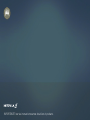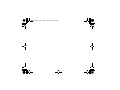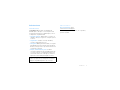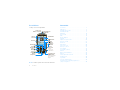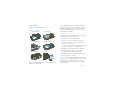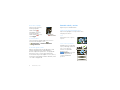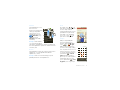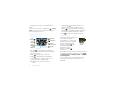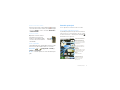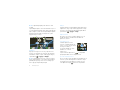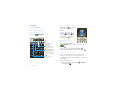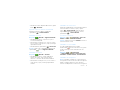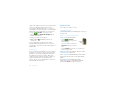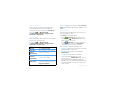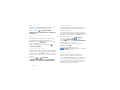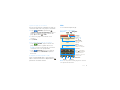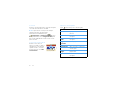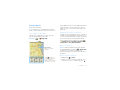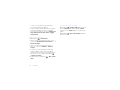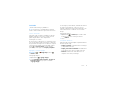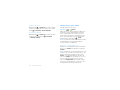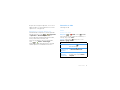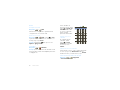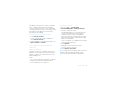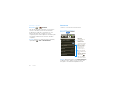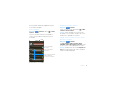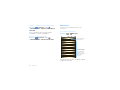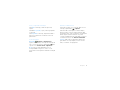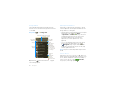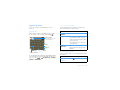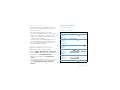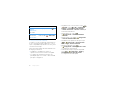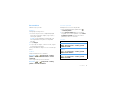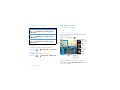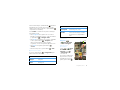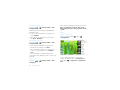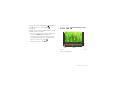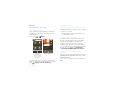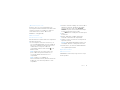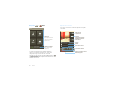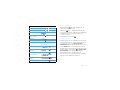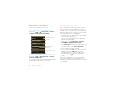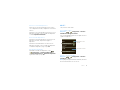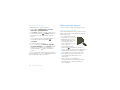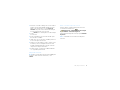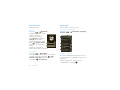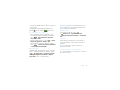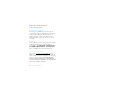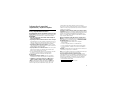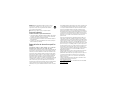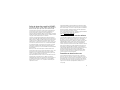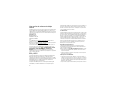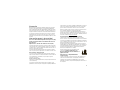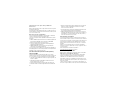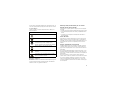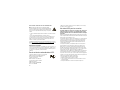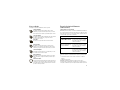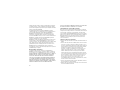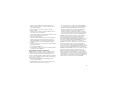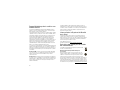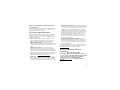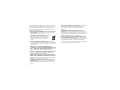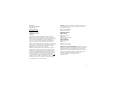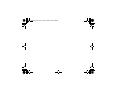Motorola i1 Instrucciones de operación
- Categoría
- Teléfonos móviles
- Tipo
- Instrucciones de operación
Este manual también es adecuado para

IMPORTANTE: leer las instrucciones antes de utilizar el producto.

68000201711.book Page -1 Friday, October 31, 2008 12:40 PM

1Felicitaciones
Felicitaciones
MOTOROLA i1
El MOTOROLA i1 entrega la comodidad de las
llamadas push to talk junto con una experiencia de
mensajería y navegación de calidad superior, todo en
un dispositivo con pantalla táctil.
• Llamadas privadas. Manténgase en contacto con
familiares, amigos y colegas con el simple toque de
un botón.
• Organización. Verifique su email, calendario y
contactos dondequiera que esté.
• Navegación. Obtenga más de la Web, con una gran
pantalla para una mejor experiencia de navegación.
Busque y navegue: todo lo que desea hacer de una
forma mucho más fácil.
• Mapas, entretenimiento y más. La última
tecnología y aplicaciones. Google Maps™ para que
encuentre el camino. YouTube™ para mantenerse
entretenido. Fácil acceso a Google™ y a miles de
aplicaciones de Android para ampliar su mundo.
Precaución: antes de armar, cargar o usar el
teléfono por primera vez, lea la guía de información
legal y de seguridad importante que se incluye.
Más información
En la computadora: vaya a
www.motorola.com/support/
.
Por lo tanto, ya sea que desee leer, ver o reproducir,
podemos ayudarlo.

2 Su teléfono
Su teléfono
teclas y conectores importantes
Nota: su teléfono puede verse levemente diferente.
6:50 PM
Navegador
MensajeríaRegistro de
llamadas
Contactos
Mantenga oprimida
para encender y
apagar.
Conector para
Audífono de 2,5 mm
Te cla
Principal
Te cla Atrás
Micrófono
Te cla
Menú
Conector
Micro USB
Cargar o
conectar a la
computadora.
Botón PTT
Pantalla Táctil
Te cla de
Cámara
Te cla
Altavoz
Te clas de
Volumen
Te cla
Hablar
Te cla de Fin/
Encendido
Te cla de Bloqueo
de Pantalla
Te cla de
Navegación
Te cla OK
OK
Contenido
Su teléfono. . . . . . . . . . . . . . . . . . . . . . . . . . . . . . . . . 2
Allá vamos . . . . . . . . . . . . . . . . . . . . . . . . . . . . . . . . . 3
Pantalla táctil y teclas . . . . . . . . . . . . . . . . . . . . . . . . . 4
Pantalla principal . . . . . . . . . . . . . . . . . . . . . . . . . . . . 7
Llamadas . . . . . . . . . . . . . . . . . . . . . . . . . . . . . . . . . 10
Push to Talk . . . . . . . . . . . . . . . . . . . . . . . . . . . . . . . 12
Web . . . . . . . . . . . . . . . . . . . . . . . . . . . . . . . . . . . . . 15
Google Maps™ . . . . . . . . . . . . . . . . . . . . . . . . . . . . 17
Latitude . . . . . . . . . . . . . . . . . . . . . . . . . . . . . . . . . . 19
Aplicaciones para todos . . . . . . . . . . . . . . . . . . . . . . 20
Controle su vida . . . . . . . . . . . . . . . . . . . . . . . . . . . . 21
Contactos. . . . . . . . . . . . . . . . . . . . . . . . . . . . . . . . . 24
Mensajería . . . . . . . . . . . . . . . . . . . . . . . . . . . . . . . . 26
Ingreso de texto . . . . . . . . . . . . . . . . . . . . . . . . . . . . 29
Consejos y trucos . . . . . . . . . . . . . . . . . . . . . . . . . . 31
Personalizar . . . . . . . . . . . . . . . . . . . . . . . . . . . . . . . 33
Fotografías y videos . . . . . . . . . . . . . . . . . . . . . . . . . 34
Música . . . . . . . . . . . . . . . . . . . . . . . . . . . . . . . . . . . 38
Bluetooth™ inalámbrico. . . . . . . . . . . . . . . . . . . . . . 42
Wi-Fi™ . . . . . . . . . . . . . . . . . . . . . . . . . . . . . . . . . . . 43
USB y tarjeta de memoria . . . . . . . . . . . . . . . . . . . . 44
Herramientas . . . . . . . . . . . . . . . . . . . . . . . . . . . . . . 46
Seguridad . . . . . . . . . . . . . . . . . . . . . . . . . . . . . . . . . 46
Solución de problemas. . . . . . . . . . . . . . . . . . . . . . . 48
Información de seguridad, reglamentos
y aspectos legales . . . . . . . . . . . . . . . . . . . . . . . . . . 49

3Allá vamos
Allá vamos
preparación para usar el dispositivo
Montaje y carga
Precaución: lea atentamente “Uso y seguridad de la
batería” en la página 49.
1 sacar la cubierta 2 insertar SIM
3 insertar MicroSD 4 insertar batería
5 colocar cubierta 6 cargar
3H
Nota: para garantizar que su teléfono resistirá la
exposición a estos elementos, asegúrese de que la
cubierta de la batería esté correctamente cerrada y
que las cubiertas de todas las conexiones estén
herméticamente selladas.
Configurar y comenzar
La primera vez que encienda el teléfono, un asistente
de configuración lo guiará a través de:
• Configuración de la conexión Wi-Fi™.
• Conexión a su cuenta existente de Google™.
Nota: si no tiene una cuenta de Google, puede
crear una con el asistente.
Consejo: recuerde escribir su nombre de usuario y
contraseña y guárdelos en un lugar seguro.
• Configuración de cuentas adicionales de email,
como POP3, IMAP, o Microsoft™ Exchange.
• Descargar contactos desde la tarjeta SIM.
• Descargar aplicaciones desde la tarjeta microSD.
• Selección del tipo de teclado.
Nota: este teléfono admite aplicaciones con muchos y
servicios. Se recomienda enfáticamente que compre
un plan de datos que satisfaga sus necesidades.
Comuníquese con el proveedor de servicios para
obtener detalles.

4 Pantalla táctil y teclas
Encender y apagar
Para encender el teléfono,
mantenga oprimido
Fin/Encendido .
Para apagar el teléfono,
mantenga oprimido
Fin/Encendido y luego
toque
Apagar
.
Conexión Wi-Fi
Si desea usar una red Wi-Fi para tener un acceso
a Internet aún más rápido, toque
>
Configuración
>
Controles inalámbricos
>
Configuración Wi-Fi
.
Contenido genial y más
Explore y descargue miles de las aplicaciones más
geniales del planeta desde Android Market™.
Consulte “Aplicaciones para todos” en la página 20.
Este teléfono viene con una ranura de tarjeta de
memoria microSD; puede cargarla con fotos, videos y
música de la computadora mediante “Arrastrar y soltar
con USB” en la página 44.
Te cla de
Fin/Encendido
Pantalla táctil y teclas
algunos aspectos fundamentales
Sugerencias para la pantalla táctil
Aquí se entregan algunos consejos sobre cómo
navegar por el teléfono.
Toque
Para elegir un icono u opción,
tóquelo.
Toque y mantenga oprimido
Para abrir opciones especiales,
toque y mantenga oprimido un
icono u otro elemento.
Inténtelo: en la pantalla
principal, toque
Contactos
, luego toque
y mantenga oprimido un
contacto para abrir las
opciones.
Email Mensajería NavegadorRegistro de
llamadas
Todos los contactos
Yo
Ashley Grover
Principal
PTT
Marcador
Registro de
llamadas
Contactos Favoritos
Ma
rc
ad
or
ll
ll
ll
ll
ll
ll
ll
ll
ll
ll
ll
ll
ll
am
am
am
am
am
am
am
am
am
am
am
am
am
ad
ad
ad
ad
ad
ad
ad
ad
ad
ad
ad
ad
ad
as
as
as
as
as
as
as
as
as
as
as
as
as
Co
nt
ac
to
s
Fa
vo
ri
to
s
1:22 PM
Push to Talk
Ashley Grover
Ver contacto
Llamar a un móvil
Enviar SMS/MMS

5Pantalla táctil y teclas
Arrastrar
Para desplazarse por una
lista o moverse
lentamente, arrastre arriba
o abajo por la pantalla
táctil. Inténtelo: en la
pantalla principal, toque
Contactos
, luego
arrastre la lista de
Contactos
hacia arriba o
hacia abajo.
Consejo: cuando arrastre
o recorra una lista, aparece
una barra de desplazamiento a la derecha. Arrastre la
lista de desplazamiento para mover la lista a una letra
entre la A y la Z.
Recorrer
Para desplazarse a través de una lista o para moverse
rápidamente, recorra la pantalla táctil (arrastre
rápidamente y suelte).
Consejo: cuando recorra una lista larga, toque la
pantalla para detener su desplazamiento.
Todos los contactos
Yo
Ashley Grover
Bomi Kim
Book Club
Chris Boomer
Celular
PTT
Chris Hunter
Trabajo
PTT
Principal
PTT
PTT
3 miembros
Marcador
Registro de
llamadas
Contactos Favoritos
Marcador
lla
lla
lla
mad
mad
mad
as
as
as
Con
Con
tac
tac
tos
tos
Favoritos
1:22 PM
Zoom
En mapas, toque o en la
parte inferior de la pantalla para
acercar o alejar. Cuando
visualice páginas Web, toque la
pantalla una vez para acercar.
Para alejar, toque la pantalla
dos veces o toque en la
parte inferior de la pantalla.
Mi signo
Dibuje en la pantalla para
obtener sus aplicaciones
favoritas. Para abrir Mi signo,
toque > Mi signo.
Dibuje el signo para la acción
que desea. Por ejemplo, dibuje
una “V” para ir al correo de voz.
Para ver las acciones que ya se
encuentran asignadas a gestos,
oprima Menú >
Lista de
gestos
. También verá varios
gestos que no están asignados.
Para asignar una acción a un
gesto, oprima Menú >
Lista
de gestos
, toque un gesto que
1:22 PM
Llamar al correo de voz
1-555-555-5555

6 Pantalla táctil y teclas
no está asignado y luego toque una aplicación de
la lista.
Para crear un nuevo gesto, oprima Menú >
Nuevo
gesto
, seleccione una acción de la lista y arrastre un
gesto para asignar a la acción.
Sugerencias de teclas
Teclas de la parte frontal
• Principal : oprima para volver a la pantalla
principal. Mantenga oprimido para ver las últimas
aplicaciones que usó.
• Menú : abra las opciones del menú.
• Hablar : oprima para iniciar una llamada.
• Tecla de navegación: navegue a través de los
menús, aplicaciones y páginas Web.
• OK : seleccione opciones del menú.
Te cla
Principal
Te cla Atrás
Te cla
Menú
Te cla Altavoz
Te cla
Hablar
Te cla de
Fin/Encendido
Te cla de
Navegación
Te cla OK
OK
OK
• Fin/Encendido : oprima para terminar una
llamada o para encender o apagar el teléfono.
• Altavoz : oprima para activar o desactivar el
altavoz push to talk. Oprima durante una llamada
telefónica para activar o desactivar el altavoz.
• Atrás : permite volver a la pantalla anterior.
Inactivar y reactivar
Para ahorrar batería, evitar que las
teclas táctiles se opriman
accidentalmente, o cuando desee
eliminar manchas de su pantalla
táctil, desactívela oprimiendo
Bloqueo de pantalla . Para
reactivar la pantalla táctil,
simplemente oprima
Bloqueo de pantalla
nuevamente.
Para cambiar el tiempo que espera el teléfono antes de
desactivar la pantalla automáticamente, toque
>
Configuración
>
Sonidos y pantalla
>
Tiempo de
espera de pantalla
.
Consejo: para hacer que la pantalla se bloquee al
desactivarse, use “Bloqueo de pantalla” en la
página 46.
Te cla de
bloqueo de
pantalla

7Pantalla principal
Menú de tecla de encendido
Mantenga oprimido Encendido/Apagado para abrir
el menú de la tecla de encendido, donde puede apagar
el teléfono (
Apagar
) o active o desactive
Modo avión
o
el
Modo silencioso
.
Ajustar el volumen
Oprima las teclas de volumen
para cambiar el volumen del
timbre (en la pantalla principal) o
el volumen de auricular (durante
una llamada).
Girar la pantalla
La pantalla táctil puede girar 90 grados para que el lado
derecho quede hacia arriba cuando rote el teléfono:
Búsqueda: >
Configuración
>
Sonidos y
pantalla
>
Orientación
Nota: no todas las aplicaciones están diseñadas para
girar.
Te clas de
volumen
Pantalla principal
acceso rápido a los elementos más necesarios
Inicio rápido: Pantalla principal
La pantalla principal le entrega toda su información
más reciente en un solo lugar. Es lo que ve cuando
enciende el teléfono o cuando oprime Principal .
Es básicamente lo siguiente:
Contactos
Iniciar PTT
Email Mensajería NavegadorRegistro de
llamadas
1:22 PM
Barra de notificaciones
Toque y arrastre esta barra
hacia abajo para revisar las
notificaciones.
Indicadores de Estado
Atajos
Toque para abrir.
Arrastre hacia arriba
para ver todas sus
aplicaciones.
Ficha Aplicaciones
Widgets
Toque para abrir, o toque
y mantenga presionado
para mover o borrar.
Recorra a la izquierda o
derecha para abrir más
paneles.

8 Pantalla principal
Nota: su pantalla principal puede diferir en cierta
medida.
La pantalla principal se extiende más allá de lo que se
ve en la pantalla, para darle más espacio para agregar
atajos, widgets y más. Recorra la pantalla principal de
izquierda a derecha para ver más paneles o para
agregar widgets o atajos.
Widgets
Agregue un widget como un reloj, reproductor de
música o un calendario que muestra citas próximas.
Para abrir un widget, tóquelo. Para agregar widgets,
oprima Menú >
Agregar
>
Widgets
.
Nota: si instala aplicaciones que contienen widgets
desde Android Market, toque mantenga oprimida la
pantalla principal, luego seleccione un widget que
desee agregar a la pantalla principal.
1:22 PM
Email Mensajería NavegadorRegistro de
llamadas
1:22 PM
Búsqueda de Google
1:22 PM
Atajos
Para agregar atajos a la pantalla principal, abra la ficha
Aplicaciones, luego toque mantenga oprimido el atajo
que desea. Se agregará a la pantalla principal. O bien
oprima Menú >
Agregar
>
Atajos
.
Aplicaciones
El teléfono ya cuenta con algunas aplicaciones y es
posible descargar e instalar más. Para abrir una
aplicación, tóquela.
Ficha Aplicaciones
Todas las aplicaciones del
teléfono, incluidas aquellas que
vienen con éste y las que usted
descarga e instala, se
encuentran listadas en orden
alfabético en el menú
Aplicaciones.
Toque la ficha de aplicaciones, , en la pantalla
principal para abrir el menú de aplicaciones.
Ejecutar varias aplicaciones
No es necesario cerrar una aplicación para abrir otra. El
teléfono ejecuta varias aplicaciones al mismo tiempo.
Puede abrir una nueva aplicación mientras ejecuta
otra. Oprima Principal para volver a la pantalla
Videograbadora Càmera Contactos
Despertador
Naveg
Cà
Calculadora
Calendario
Registro de
llamadas
d
b
d

9Pantalla principal
principal. Abra la ficha Aplicaciones y toque la
aplicación que desee. Para cambiar de una aplicación
en ejecución a otra, mantenga oprimido Principal
para ver las aplicaciones ya abiertas, luego toque la
que desea. Puede ver hasta las últimas seis
aplicaciones que ejecutó.
Buscar
Para buscar, oprima Menú >
Buscar
y toque el
campo de texto para mostrar el teclado.
Estado del teléfono y notificaciones
La barra de estado en la parte superior de la pantalla
contiene iconos que informan acerca de mensajes y
del estado del teléfono. Para ver sus notificaciones,
toque la barra de estado y arrástrela hacia abajo. Los
iconos a la derecha le indican el estado del teléfono:
Bluetooth™ activo red (señal completa)
GPS activo alerta de llamada
Wi-Fi activo llamada privada
descarga Línea 1 activa
vibrar Línea 2 activa
Búsqueda de Google
Escriba y luego toque
el icono para una
búsqueda de texto.
Consejo: para ver la fecha de hoy, toque y mantenga
oprimida la barra de estado que aparece en la parte
superior de la pantalla.
silencioso modo de vuelo
datos activos batería (carga)
altavoz activo batería (carga
completa)
sincronización de
datos
mensaje de texto

10 Llamadas
Llamadas
es bueno conversar
Inicio rápido: Llamadas
Opciones de marcación
Búsqueda:
Marcador
Marcador
Registro de
llamadas
Contactos Favoritos
1:22 PM
555-555-5555
TUVPQRS WXY
8
7
9
*
+
#
0
GHI MNO
465
JKL
ABC DEF
123
Contactos
Toque para abrir, luego
toque un ingreso para
llamar.
Registro de llamadas
Toque para abrir, y luego
toque el icono que se
encuentra a la izquierda
de un ingreso para llamar.
Borrar
Toque para borrar un
dígito ingresado.
Llamar
Ingrese un número
de teléfono.
Opciones de llamada entrante
Oprima Menú para mostrar
sus opciones de llamada
entrante.
Consejo: puede oprimir
Principal o Atrás para
dejar la pantalla de llamada
activa. Para volver a abrirla,
oprima Hablar .
Realizar y contestar
llamadas
Para realizar una llamada, toque
Marcador
, ingrese un número, luego oprima
Hablar .
Para contestar una llamada, oprima Hablar .
Para finalizar una llamada, oprima Fin/Encendido .
Manos libres
Nota: el uso de dispositivos o accesorios móviles
mientras conduce puede ocasionar distracción e
infringir la ley. Siempre obedezca las leyes y conduzca
con seguridad.
Durante una llamada:
• Para usar el altavoz, oprima Menú >
Altavoz
u
oprima Altavoz .
Heather Jones
555.123.4567
Llamada actual 00:12
Mostrar teclado telefónico
Cambiar llamada Fusionar llamada Agregar llamada Finalizar llamada
Espera Silenciar Altavoz Bluetooth
1:22 PM

11Llamadas
• Para desconectar un dispositivo Bluetooth™, oprima
Menú >
Bluetooth
.
Ingresar números durante una llamada
Para ingresar números durante una llamada,
oprima Menú >
Teclado telefónico
.
Llamadas recientes
Búsqueda:
Marcador
>
Registro de llamadas
• Para llamar a un número, toque el icono que se
encuentra a la izquierda.
• Para enviar un mensaje de texto, crear un contacto,
ver un contacto u otras opciones, toque y mantenga
oprimida una entrada.
• Para borrar la lista, oprima Menú >
Borrar todo
.
Consejo: cuando esté en la pantalla principal, puede
oprimir Hablar para ir al
Registro de llamadas
.
Llamadas frecuentes
Búsqueda:
Marcador
>
Favoritos
• Para llamar a un número, tóquelo para abrir el
registro de contacto, luego toque el número
telefónico o el número PTT al cual desea llamar.
• Para enviar un mensaje de texto, ver un contacto u
otras opciones, toque y mantenga oprimida una
entrada.
Llamadas de conferencia
Para iniciar una llamada de conferencia, llame al primer
número. Cuando le contesten, toque y oprima
Menú >
Agregar llamada
y llame al número
siguiente. Cuando el número siguiente conteste,
oprima Menú >
Fusionar llamada
.
Su número telefónico
Búsqueda: >
Configuración
>
Acerca del
teléfono
>
Estado
>
Mi número telefónico
Consejo: el primer contacto en
Contactos
contiene su
número de teléfono móvil.
Llamadas no contestadas
Si recibe una llamada telefónica y oprime
Fin/Encendido antes de ir al correo de voz, puede
enviar un mensaje de texto automático a la otra
persona.
Búsqueda: >
Configuración
>
Configuración de llamadas
>
Respuesta de texto
automática
>
Llamada entrante
o
Llamada saliente
.
Llamadas de emergencia
Nota: su operador configura uno o más números de
emergencia (como 911 ó 112) a los cuales usted puede
llamar en cualquier situación, incluso cuando su
teléfono está bloqueado. Los números de emergencia

12 Push to Talk
varían según el país. Los números de emergencia del
teléfono programados previamente pueden no
funcionar en todas las ubicaciones y, en ocasiones,
una llamada de emergencia puede no cursarse debido
a problemas de red, ambientales o de interferencia.
1 Toque
Marcador
. Si su teléfono está
bloqueado, toque
Llamada de emergencia
en la
pantalla de desbloqueo.
2 Ingrese el número de emergencia.
3 Oprima Hablar para llamar al número de
emergencia.
Nota: su dispositivo móvil puede usar señales
satelitales AGPS para ayudar a que los servicios de
emergencia lo encuentren (consulte “GPS y AGPS” en
la página 52).
Enfriamiento
En circunstancias muy limitadas, como por ejemplo si
su teléfono es expuesto a calor extremo, aparecerán
pantallas con el mensaje “Enfriamiento”. Para evitar
que la batería y el teléfono se dañen, debe seguir
estas instrucciones hasta que el teléfono alcance su
rango de temperatura recomendada. Cuando el
teléfono esté en el modo “Enfriamiento”, solo podrá
hacer llamadas de emergencia.
Push to Talk
una o más veces, hable con todos
Llamadas privadas
Las llamadas privadas son llamadas push to talk entre
dos personas.
Realizar y contestar llamadas privadas
Para hacer una llamada privada:
• Toque
Marcador
e
ingrese ingresar el número PTT
del destinatario.
Consejo: el primer contacto en
Contactos
contiene su número
PPT.
• Toque
Contactos
y seleccione un contacto que
tenga un número PTT.
Para hablar, mantenga oprimido el botón PTT. Para
escuchar, suelte el botón PTT.
Para contestar una llamada privada, oprima el botón
PTT después de que la persona que llama deja de
hablar.
Para finalizar una llamada privada, oprima
Fin/Encendido o no haga nada. La llamada
terminará después de un par de segundos.
Botón
PTT

13Push to Talk
Tiempo de espera PTT
Puede prolongar el tiempo de espera automático
de una llamada PTT durante aproximadamente
30 segundos usando la configuración
Reanudar PTT
.
Búsqueda: >
Configuración
>
Configuración de llamadas
>
Configuración de
Push to Talk
>
Reanudar PTT
PTT de un toque
Puede personalizar el botón PTT para un acceso rápido
a las funciones de push to talk.
Búsqueda: >
Configuración
>
Configuración de llamadas
>
Configuración de
Push to Talk
>
PTT de un toque
opciones
Apagado
Apaga
PTT de un toque
.
Inicio de la
lista de
contactos PTT
Abre una lista de contactos push
to talk en el teléfono.
PTT un
contacto
seleccionado
Inicia una llamada privada con el
contacto seleccionado.
PTT el número
más reciente
Inicia una llamada push to talk con
el número PTT más reciente en el
Registro de llamadas
.
Consejo: también puede agregar el widget
PTT de un
toque
a la pantalla principal. Consulte “Widgets” en la
página 8.
Alertas de llamada
Utilice alertas de llamada para decirle a una persona
que desea hablar con ella.
Para enviar una llamada de alerta:
• Toque
Marcador
, ingrese un ID de PTT y
presione Menú >
Enviar alerta
. Cuando se le
indique, oprima el botón PTT.
• Toque
Contactos
y seleccione un contacto
que tenga un ID de PTT. Toque
Enviar alerta
y
oprima el botón PTT cuando se le indique.
Cuando reciba una alerta de llamada, puede:
•Respuesta: oprima el botón PTT para comenzar una
llamada privada con el remitente.
•Más tarde: guarde la alerta de llamada para
Notificaciones
.
• Descartar: descarte la alerta de llamada.
Nota: las llamadas de alerta se moverán
automáticamente a
Notificaciones
después de un
par de minutos de inactividad. No podrá hacer
llamadas telefónicas ni llamadas privadas hasta que
la alerta de llamada se mueva o ha elegido una de
estas opciones.

14 Push to Talk
Oprimir para enviar
Durante una llamada privada, puede enviar contactos,
fotos, eventos o su información de contacto.
Búsqueda: Menú >
Compartir contacto
,
Compartir imagen
,
Compartir evento
o
Compartir mi
información
Cambiar de una llamada privada a una llamada
telefónica
Para llamadas más extensas, puede cambiar de una
llamada privada a una llamada telefónica si el
destinatario de la llamada privada tiene un número de
teléfono guardado en
Contactos
.
Durante una llamada privada, oprima Menú
>
Llamar a un contacto
.
Llamadas no contestadas
Si recibe un error mientras realiza una llamada privada
u oprime Fin/Encendido para finalizar una llamada
privada entrante o saliente antes de que le contesten,
puede enviar un mensaje de texto automático a la otra
persona.
Búsqueda: >
Configuración
>
Configuración de llamadas
>
Respuesta de texto
automática
>
Llamada entrante
o
Llamada saliente
Llamadas grupales
¿Necesita hablar con más de una persona a la vez?
Con las llamadas grupales puede hablar hasta con
20 personas a la vez.
Nota: para guardar grupos en el teléfono necesita
una tarjeta SIM con capacidad para llamadas grupales.
Para obtener más información, comuníquese con su
proveedor de servicio.
Para crear un grupo, toque
Contactos
>Menú >
Nuevo grupo
y seleccione los
miembros del grupo. Toque
Guardar (seleccionado)
para guardarlo en sus contactos.
Nota: si no ingresa un nombre para el grupo, se
guardará como “Grupo”.
Para hacer una llamada grupal, toque
Contactos
, seleccione el grupo al cual desea
llamar y oprima el botón PTT.
Grupo de llamadas
¿Tiene una audiencia mayor que 20 personas?
Los grupos de conversación son la solución.
Nota: la disponibilidad de grupos de conversación y el
número máximo de miembros de un grupo de de
conversación depende de su proveedor de servicio.
Comuníquese con su proveedor de servicio para
establecer un grupo de conversación.

15Web
Ingresar a un grupo de conversación
Antes de que pueda hacer una llamada a un grupo de
conversación debe unirse a un grupo de conversación.
1 Toque
Contactos
y oprima Menú
>
Ingresar a un grupo de conversación
. Nombre el
grupo de conversación e ingrese el número del
grupo. Oprima Menú >
Listo
.
2 Seleccione el grupo de conversación en sus
contactos.
3 Toque
Unirse
.
Hacer una llamada a un grupo de conversación
• Toque
Marcador
, ingrese el número del
grupo de conversación y oprima el botón PTT.
Consejo: los números de grupos de conversación
comienzan con un #. Por ejemplo #155.
• Toque
Contactos
, seleccione el grupo de
conversación y toque
Push to Talk
(u oprima el
botón PTT).
Configurar el altavoz push to talk
Puede escuchar llamadas push to talk a través del
altavoz o del auricular del teléfono. Oprima Altavoz
para activar o desactivar el altavoz.
Web
no necesita una PC para navegar
Inicio rápido: Navegador
Búsqueda: >
Navegador
Nota: si no se puede conectar, póngase en contacto
con el proveedor de servicio.
Enlaces
Toque para abrirlos.
Dirección Web
Para ir a una URL,
toque Ir.
Toque para abrir un
menú donde pueda abrir
una página Web, sus
marcadores, una nueva
ventana y más.
Arrastre o recorra para
desplazarse.
Conexión
Por el aire:
Red Móvil:
Wi-Fi:
Atrás
Reenviar
Cargar
Lengüetas
Caja de herramientas
Favoritos Historial
Página
de inicio
Páginas
guardadas
Descargas Programación
Encontrar
en página
Ayuda

16 Web
Conectar
El teléfono usa la red del teléfono móvil (por aire) para
conectarse automáticamente a la Web.
Nota: su proveedor de servicio puede cobrar por
navegar por la Web o descargar datos.
Para usar una red inalámbrica, toque
>
Configuración
>
Controles inalámbricos
. Toque
Wi-Fi
para activarla y toque
Configuración Wi-Fi
para
buscar redes inalámbricas cercanas. Toque una red
para conectarse.
Seleccionar enlaces Web
Cuando toca un enlace, el
teléfono lo resalta y se dirige a
esa página. Si toca y mantiene
oprimido el enlace, el teléfono
muestra opciones como
Abrir
una nueva ficha
.
Opciones del navegador
Toque para ver las opciones del navegador.
opciones
Favoritos
Agrega, borra y administra los
favoritos.
Historial
Ve y borra el historial del
navegador.
Página de
inicio
Lo lleva a la página de inicio del
navegador.
Páginas
guardadas
Guarda páginas Web.
Descargas
Ve las descargas.
Configuración
Abre el menú de configuración
del navegador.
Buscar en la
página
Busca palabras o frases en
páginas Web.
Ayuda
Abre el menú de ayuda del
navegador.

17Google Maps™
Google Maps™
donde está, donde vaya
Nota: esta función no está disponible en todas las
áreas. Solicite información a su proveedor de servicio.
Inicio rápido: Google Maps
¿Dónde estoy? ¿Dónde deseo ir? No se preocupe,
deje que Google Maps™ lo descubra.
Búsqueda: >
Google Maps
1:22 PM
Buscar
Mi ubicación
Instrucciones
Unirse a latitude Más
Modo Mapa
Oprima para abrir un
menú donde pueda buscar,
muestre su ubicación,
cambie los modos de mapa,
obtenga direcciones y más.
Vista de mapa
Arrastre o recorra para
desplazarse.
Google Maps™ se abre en “modo Mapa”. Para obtener
más información acerca de los distintos modos de
mapas, consulte “Seleccionar modo de mapa” en la
página 18.
Programar las fuentes de ubicación
Programe el teléfono para que determine su ubicación
mediante señales satelitales GPS (muy exacto, pero
consume energía de la batería) o mediante la red móvil
(menos exacto, pero ahorra energía de la batería).
Para configurar la fuente de ubicación, toque
>
Configuración
>
Seguridad y ubicación
>
Usar
satélites GPS
y/o
Usar redes inalámbricas
.
Buscar su ubicación
Nota: no olvide programar las fuentes de ubicación.
En la pantalla Mapa, oprima Menú >
Mi ubicación
.
Su ubicación se muestra en el mapa como .
Mientras más grande sea el círculo, menos exacta es
la ubicación.
Buscar cualquier ubicación
1 Oprima Menú >
Buscar
.
2 Escriba el texto en el cuadro de búsqueda, como
una dirección, negocio o ciudad, luego toque .

18 Google Maps™
Consejo: si es una dirección que visitó antes,
selecciónela de la lista que aparece.
3 Toque el cuadro de búsqueda ubicado en el ángulo
inferior izquierda para ver todos los resultados,
luego toque el que desea. Seleccione
Mostrar en el
mapa
,
Obtener instrucciones
,
Llamar
o
Agregar
como contacto
.
Obtener instrucciones
1 Oprima Menú >
Instrucciones
.
2 Ingrese una dirección del punto de inicio o toque
y seleccione
Mi ubicación actual
,
Contactos
o
Puntos en el mapa
.
3 Ingrese una dirección del punto de término o
toque y seleccione
Contactos
o
Puntos en
el mapa
.
4 Seleccione su modo de transporte (automóvil,
transporte público o a pie), luego toque
Ir
. Las
instrucciones se muestran como una lista. Para ver
las instrucciones en un mapa, oprima Menú
>
Mostrar en el mapa
.
5 Cuando termine, oprima Menú >
Más
>
Borrar
mapa
.
Seleccionar modo de mapa
Oprima Menú >
Modo de mapa
para seleccionar
de entre
Mapa
(vista de mapa estándar),
Satélite
(mapa con fotos),
Tráfico
(mapa con condiciones de
tráfico).
Oprima Menú >
Más
>
Borrar mapa
para borrar
las selecciones.

19Latitude
Latitude
¿dónde están sus amigos y familiares?
Nota: esta función no está disponible en todas las
áreas. Solicite información a su proveedor de servicio.
Unirse a Latitude
Vea dónde están sus amigos y familiares en Google
Maps™. Planifique el encuentro, verifique que sus
padres llegaron bien a casa o simplemente
manténgase en contacto.
No se preocupe, su ubicación no se comparte a menos
que usted lo indique. Debe iniciar sesión en Latitude y
luego invitar a sus amigos a ver su ubicación o aceptar
sus invitaciones. Cuando use Google Maps, oprima
Menú >
Unirse a Latitude
. Lea la política de
privacidad y si la acepta, toque
Aceptar y compartir
.
Agregar y eliminar amigos
Búsqueda: >
Google Maps
> Menú
>
Latitude
Para agregar amigos:
1 Oprima Menú >
Agregar amigos
.
2 Toque
Seleccionar desde Contactos
o
Agregar vía
dirección de email
, luego toque un contacto
>
Agregar amigos
.
Si sus amigos ya usan Latitude, recibirán una solicitud
de email y una notificación. Si aún no se unen a
Latitude, recibirán una solicitud de email donde se les
invita a iniciar sesión en Latitude con la cuenta de
Google.
Para eliminar amigos:
1 Oprima Menú >
Latitude
para mostrar su lista
de amigo, luego toque un amigo de la lista.
2 Toque
Eliminar
.
Compartir ubicación
Cuando recibe una solicitud para compartir detalles de
ubicación puede elegir:
•
Aceptar y compartir
: vea la ubicación de sus amigos
y ellos podrán ver la suya.
•
Aceptar, pero ocultar mi ubicación
: vea la ubicación
de sus amigos, pero ellos no podrán ver la suya.
•
Rechazar
: la información de la ubicación no se
comparte entre usted y sus amigos.

20 Aplicaciones para todos
Ocultar ubicación
Oprima Menú >
Latitude
para mostrar su lista de
amigos. Toque el nombre del contacto, luego oprima
Menú >
Privacidad
>
Ocultar ubicación
.
Desactivar Latitude
Oprima Menú >
Latitude
para mostrar su lista de
amigos. Luego oprima Menú >
Privacidad
>
Desactivar Latitude
.
Aplicaciones para todos
obtenga la aplicación que desea
Búsqueda: >
Market
¡Obtenga todos los juegos divertidos y aplicaciones
geniales que desea! Android Market™ le brinda
acceso a desarrolladores de software de todo el
mundo, para que pueda encontrar la aplicación que
desea. Si necesita ayuda o tiene preguntas sobre
Android Market, oprima Menú >
Ayuda
.
Nota: necesitará una cuenta de Gmail para comprar y
descargar aplicaciones desde Android Market
(consulte “Gmail” en la página 21).
Explorar e instalar aplicaciones
Desplácese y toque la aplicación que desea instalar.
Luego, toque
Instalar
(si la aplicación es gratuita) o
Comprar
.
Nota: si la aplicación que descarga requiere acceso a
sus datos o al control de funciones del teléfono, se le
pedirá su autorización. Después de seleccionar
Instalar
, se descargará la aplicación. Después de
seleccionar
Comprar
, se le pedirá que se conecte a
una cuenta de Google adicional. Inicie sesión y
seleccione
Comprar ahora
para continuar. Siga las
instrucciones en pantalla. Para ver el progreso de la
descarga, abra la ventana de notificaciones.

21Controle su vida
Después de descargar una aplicación, el icono de la
aplicación aparece en la ficha Aplicaciones (consulte
“Aplicaciones” en la página 8).
Administrar y restaurar aplicaciones
Para administrar sus aplicaciones, desde la pantalla
principal del teléfono toque >
Configuración
>
Aplicaciones
>
Administrar aplicaciones
.
Toque la aplicación para abrir la pantalla de detalles,
donde podrá revisar, desinstalar y más.
Para volver a instalar los elementos descargados,
toque >
Market
>
Mis descargas
.
Aparecerán y estarán disponibles para su descarga
todas las aplicaciones instaladas anteriormente.
Controle su vida
manténgase al día
Gmail
Crear un nuevo email
Búsqueda: >
Gmail
> Menú >
Crear
Ingrese la dirección de email de un destinatario y el
mensaje, luego toque
Enviar
.
Consejo: oprima Menú para opciones como
Adjuntar
o
Agregar Cc/Bcc
.
funciones
buscar email Oprima Menú >
Buscar
en una
lista de mensajes.
elegir
notificaciones
de email
Oprima Menú >
Configuración
>
Notificaciones de email
.
aplicar una
etiqueta a
una cadena
Toque y mantenga oprimido un
mensaje, luego toque
Cambiar
etiquetas
.

22 Controle su vida
Email
Configurar una cuenta
Búsqueda: >
Email
El asistente de configuración lo guiará durante la
configuración de su cuenta de email.
Crear un nuevo email
Búsqueda: >
Email
> Menú >
Crear
Ingrese la dirección de email de un destinatario y el
mensaje, luego toque
Enviar
.
Consejo: oprima Menú para opciones como
Adjuntar
o
Agregar Cc/Bcc
.
Calendario
Búsqueda: >
Calendario
Consejo: puede enviar eventos de calendario a otras
personas usando PTT. (Consulte“Oprimir para enviar”
en la página 14.)
Vea el calendario de
diferentes formas: oprima
Menú >
Agenda
,
Día
o
Semana
. Cuando resalte
un evento en las vistas
diaria y semanal,
aparecerán más detalles.
Agregar eventos en el
calendario
En cualquier vista de
calendario, oprima
Menú >
Nuevo
evento
. Ingrese detalles
del evento y toque
Guardar
.
Administrar eventos de calendario
Para modificar un evento, toque y mantenga oprimido
el evento y luego toque
Editar evento
. Edite los
detalles del evento y cuando termine, toque
Guardar
.
Sincronización de datos de Google
Búsqueda: >
Configuración
>
Sincronización de datos
1:22 PM
28
29
30 31 123
45 6 89107
11 12 13 15 16 1714
18 19 20 22 2321
25 26 27 29 30
24
3128
Enero 2009
Dom Jue VieMarLun Mié Sáb

23Controle su vida
Las aplicaciones de Google en el teléfono le brindan
acceso a la misma información personal (emails,
eventos y contactos) que tiene en una computadora
con Gmail, Calendario y Contactos. Es fácil sincronizar
la información de las aplicaciones de Google que
desea mantener actualizada.
Seleccionar aplicaciones para sincronizarlas
1 Toque
Datos de referencia
.
Consejo: para ahorrar energía de la batería, no
toque
Datos de referencia
.
2 Toque las aplicaciones que desea sincronizar, como
GMail
,
Calendario
o
Contactos
.
Sincronización con Microsoft™ Office
Outlook™
¿Qué puede administrar?
El email, los contactos y el calendario del teléfono le
brindan acceso a la misma información personal que
agrega, ve o edita en su computadora con el uso de
Microsoft™ Outlook™.
Puede:
• Ver contactos de Google™ y Exchange en una lista.
• Programar y responder solicitudes de reunión.
• Acceder al directorio de su empresa.
Configurar sincronización
Búsqueda: >
Configuración
>
Sincronización de datos
>
Exchange ActiveSync
1 Ingrese su nombre de usuario
(username@company.com), contraseña, dirección
de email y los detalles del servidor incluidos el
nombre de dominio y el tipo de seguridad (la
dirección del servidor es la misma URL que utiliza
para acceder al email de su empresa a través de la
Web en la computadora).
Nota: comuníquese con el departamento de TI para
obtener detalles del servidor.
2 Toque
Siguiente
.
3 Configure sus opciones de sincronización:
seleccione email y/o contactos.
4 Toque Guardar y sincronizar.
Nota: configure la sincronización de datos en manual
para prolongar la vida útil de la batería (consulte
“Consejos acerca de la batería” en la página 32).

24 Contactos
Calendario corporativo
Búsqueda: >
Calendario
Las citas del calendario corporativo se muestran en
el mismo calendario que las citas del calendario
de Gmail, pero cada una se mostrará en un color
diferente. Después de configurar su cuenta
corporativa, puede iniciar la aplicación calendario para
ver, agregar y administrar sus citas del calendario
corporativo.
Consejo: para ver los códigos de para su calendario,
oprima Menú >
Más
>
Mis calendarios
.
Contactos
contactos como nunca los ha tenido antes
Inicio rápido: Contactos
Búsqueda:
Contactos
Consejo: para buscar la lista, toque
Buscar contactos
y
escriba un nombre. Cuando recorra o arrastre esta
lista, aparece una barra de desplazamiento a la
Todos los contactos
Buscar contactos
Ashley Grover
Bomi Kim
Book Club
Chris Boomer
PTT 1
de celular
PTT
local
PTT 1
3 miembros
Marcador
Registro de
llamadas
Contactos Favoritos
Yo
1:22 PM
Lista de contactos
Toque para ver la
información del
contacto. Toque y
mantenga oprimido
para modificar, borrar
y más.
Opciones del menú
Oprima Menú
para crear, filtrar y
sincronizar contactos.
Mi información
Sus detalles siempre
primeros en la lista.
Búsqueda
Toque para buscar
los contactos.

25Contactos
derecha. Arrastre la barra de desplazamiento para
mover la lista más rápido.
Crear contactos
Búsqueda:
Contactos
> Menú >
Nuevo
contacto
Seleccione la cuenta en la que desea guardar el
contacto, luego escriba el nombre del contacto y
los detalles.
Cuando finalice, toque
Listo
.
Nuevo contacto
Números de teléfono
Push to Talk
Nombre y Apellido
Celular Número telefónico
PTT1 Número de PTT
1:22 PM
N
N
Direcciones de email
Principal Dirección de email
Toque + para agregar
otro ingreso.
Toque – para eliminar
este ingreso.
Toque y mantenga oprimido
para que aparezcan
las opciones de etiqueta.
Modificar o borrar contactos
Búsqueda:
Contactos
Toque el contacto, luego oprima Menú >
Editar
contacto
o
Borrar contacto
.
Consejo: cuando modifique un contacto, puede
programar un tono de timbre, una dirección y otros
detalles que se guardarán en el teléfono.
Llamar, enviar mensaje de texto, email o
PTT a los contactos
Búsqueda:
Contactos
Para
Ver contacto
,
Llamar a un móvil
,
Enviar
SMS/MMS
,
Push to Talk
,
Agregar a favoritos
u otras
opciones, toque y mantenga oprimido el contacto.
Consejo: también puede seleccionar
Compartir vía
PTT
para enviar información de contacto a alguien a
través de una llamada privada.

26 Mensajería
Importar contactos desde la tarjeta SIM
Búsqueda:
Contactos
>Menú
>
Administrador SIM
>
Importar contactos desde la
tarjeta SIM
Nota: es posible que ya lo haya hecho durante
“Configurar y comenzar” en la página 3.
Exportar contactos a la SIM
Búsqueda:
Contactos
> Menú
>
Administrador SIM
>
Exportar contactos a SIM
Mensajería
a veces es mejor enviar un msj, IM o correo
electrónico. . .
Inicio rápido: Mensajería
Búsqueda: >
Mensajería
Consulte “Controle su vida” en la página 21 para la
configuración del email.
Mensaje nuevo
Redacte un nuevo mensaje.
Jill Dean (2)
¿A qué hora se juntan todos?
7:35pm
Jane Doe
¡La cena estuvo increíble!
6:42pm
Ted Gilmoure
No olvides traer esa película...
2:27pm
Frank Peters
Te tengo una receta genial para cocinar un pollo.
1:38pm
Katy Baker
¿Cómo llego a la galería?
12:56pm
Pauline Fernandez
¿Dónde estás?
Ted Ruckspin
12:30pm
Mensajería
1:22 PM
M
M
j
j
j
í
í
í
Lista de mensajes
Toque para abrir un
mensaje. Toque y
mantenga oprimido
para ver más
opciones.
Toque para crear un
nuevo mensaje.

27Mensajería
Leer y responder mensajes
Para abrir un mensaje y todas sus respuestas,
tóquelo.
Para abrir las opciones, toque y mantenga oprimido
un mensaje.
Para responder un mensaje, simplemente ábralo e
ingrese su respuesta en el cuadro de texto de la
parte inferior.
Crear mensajes
Búsqueda:
Mensajería
>
Mensaje nuevo
Ingrese el destinatario y el mensaje. En mensajes de
texto y correos electrónicos, oprima Menú para
opciones como
Insertar sonrisa
o
Adjuntar
.
Nota: los anexos están disponibles sólo con
mensajería MMS. Póngase en contacto con su
proveedor de servicio para ver si admiten mensajería
MMS.
Enviar y recibir anexos
Para enviar un archivo en un mensaje, abra un nuevo
mensaje y oprima Menú >
Adjuntar
.
Cuando reciba un mensaje con un archivo adjunto,
abra el mensaje y toque el nombre del archivo para
descargarlo. Luego, toque nuevamente el nombre para
abrirlo. Algunos formatos de archivo se pueden
convertir en HTML para verlos más rápido y el teléfono
mostrará un botón que dice
Obtener versión HTML
.
Consejo: para enviar y recibir archivos adjuntos de
gran tamaño con mayor rapidez, use una conexión
Wi-Fi, en “Wi-Fi™” en la página 43.

28 Mensajería
Google Talk™
La mensajería instantánea Google Talk le permite
chatear con otros usuarios de Google Talk en teléfonos
o en la Web.
Búsqueda: >
Google Talk
Oprima Menú para enviar invitaciones, agregar
nuevos amigos y más.
Estado en
línea:
Disponible
Inactivo
Ocupado
Desconectado
Toque para
cambiar el
estado.
Chats abiertos.
Toque una
llamada para
abrir la pantalla
de chat e iniciar
una conversación
con su amigo.
Lista de
amigos
Toque para
cambiar su
imagen.
Toque para cambiar el mensaje de
estado de conexión.
Mensajes instantáneos
Para enviar y recibir mensajes instantáneos, puede
usar una aplicación de mensajería instantánea (como
Google Talk™) o su navegador.
• Para descargar y usar una aplicación de mensajería
instantánea, toque >
Market
>
Aplicaciones
>
Comunicación
, luego seleccione
una aplicación para su proveedor. Una vez que
descargue la aplicación, la verá en la ficha
Aplicaciones (consulte “Aplicaciones” en la
página 8).
• Si no ve una aplicación para su proveedor de IM,
puede usar el navegador Web. Toque
>
Navegador
, luego ingrese al sitio Web del
proveedor y toque
Ir
. Una vez que esté ahí, siga
el enlace para iniciar sesión.
Nota: las opciones de IM dependerán del proveedor
de IM.
Correo de voz
Cuando tiene un nuevo correo de voz, aparece en
la parte superior de la pantalla. Para escuchar un correo
de voz, arrastre la barra de notificación hacia abajo y
toque el correo de voz o toque
Marcador
,
luego toque y mantenga oprimido .
1

29Ingreso de texto
Ingreso de texto
piense en el teclado, y ahora imagíneselo más
pequeño
Teclado táctil
Puede abrir un teclado en pantalla al tocar un campo
de texto. Para cerrar el teclado, oprima Atrás .
Nota: para girar automáticamente la pantalla táctil para
que el lado derecho quede hacia arriba cuando rote el
teléfono, toque >
Configuración
>
Sonidos y
pantalla
>
Orientación
.
Borrar
Regresar
Espacio
Símbolos y números
Mayúsculas
Ingreso de texto
Toque para abrir el teclado
de la pantalla táctil.
Seleccionar el tipo de teclado
Puede cambiar el tipo de teclado que usa al tocar y
mantener oprimido un campo de texto.
Consejos para escribir
Aquí se entregan algunos consejos para usar el teclado
del teléfono:
opciones
Teclado de
Android
Teclado estándar.
Swype™
Teclado para ingreso de texto con
una sola mano. Deslice el dedo
desde una letra a la siguiente para
ingresar un texto.
Vea “Ingreso de texto Swype™”
en la página 30.
Ingreso de
texto XT9
Ofrece un mejor soporte de
idioma extranjero y predicción de
palabras.
Para…
Elegir
símbolos
Toqu e .
123

30 Ingreso de texto
Ingreso de texto Swype™
Swype le permite ingresar una palabra con un
movimiento continuo. Para ingresar una palabra,
simplemente arrastre el dedo sobre las letras.
Ingresar
caracteres
alternados
Toque .
Ingresar varios
caracteres
alternados
Toque Alternar dos veces.
Ingresar una
letra
mayúscula
Toque Cambiar .
Ingresar sólo
letras
mayúsculas
Toque Cambiar dos veces.
Borrar Toque Borrar (mantenga
oprimido para borrar más de un
carácter).
Iniciar una línea
nueva
Toque Volver .
Para…
ALT
ALT
DEL
x
qw
a
EN @# 123
_
%()
!7890
/
?
sdf gh jk
z
SYM
xcvbnm
_
,
‘
.
l
er tyuiop
8$456
+
:;“
d
4
3
y
a
8
qw
a
EN @# 123
_
%()
!7890
/
?
sdf ghjk
z
SYM
xcvbnm
_
,
‘
.
l
er tyuiop
8$456
+
:;“
h
+
w
@
(
o
qw
a
EN @# 123
_
%()
!7890
/
?
sdf ghjk
z
SYM
xcvbnm
_
,
‘
.
l
er tyuiop
8$456
+
:;“
k
;
0
b
o
(
book (libro)
Para escribir letras dobles, encierre en un círculo
la letra.
Who (Quién)
Para cambiar a mayúscula, vaya sobre el teclado.
day (día)

31Consejos y trucos
Consejos para escribir con Swype
• Para ingresar apóstrofos en palabras comunes en
inglés (como “I’ll”), arrastre el dedo por la n como si
fuera un apóstrofo.
• Para ingresar varios símbolos, toque SYM.
• Para corregir una palabra, púlsela dos veces. Swype
muestra un menú pequeño de otras opciones de
palabra. Swype también puede mostrar un menú si
no puede adivinar la palabra.
• Si Swype no conoce una palabra, igual puede tocar
las teclas de letras para ingresarla. Swype recuerda,
por lo que la próxima vez simplemente puede
arrastrar el dedo sobre las letras.
Configuración de ingreso de texto
Cuando usa el teclado táctil, el teléfono sugiere
palabras del diccionario y del idioma elegido.
Búsqueda: >
Configuración
>
Idioma y país
• Para cambiar el idioma y el estilo del teclado de la
pantalla táctil, toque
Seleccionar ubicación
.
• Para editar el diccionario, toque
Diccionario del
usuario
.
• Para cambiar los sonidos, las correcciones y otras
configuraciones para el teclado de la pantalla táctil,
toque
Teclado de Android
,
Swype
o
Ingreso de
texto XT9
.
Consejos y trucos
unos consejos útiles
Consejos generales
Para…
Regresar a la
pantalla
principal
Oprima Principal .
Consultar los
números
marcados
recientemente
Oprima Hablar .
Inactivar/
reactivar el
teléfono
Oprima Bloqueo de pantalla .
Configurar
tiempo de
espera de
pantalla
Toque >
Configuración
>
Sonidos y pantalla
>
Tiempo de
espera de pantalla
.
Activar o
desactivar el
sonido
Mantenga oprimido
Fin/Encendido
>
Modo silencioso
.
Buscar Oprima Menú >
Buscar
.

32 Consejos y trucos
Consejos acerca de la batería
Su teléfono es como una pequeña computadora, que
le ofrece mucha información y aplicaciones, ¡con un
toque en la pantalla! Dependiendo de los usos, puede
consumir mucha energía.
Para conservar aún más la vida útil de la batería entre
las cargas, puede reducir:
• La grabación o visualización de videos, la
reproducción de música o la toma de fotografías.
• Los widgets que transmiten información a la
pantalla principal, como noticias o clima (“Pantalla
principal” en la página 7).
Mostrar las
últimas
aplicaciones
que utilizó
Mantenga oprimido Inicio .
Activar/
desactivar el
modo avión
Mantenga oprimido
Fin/Encendido >
Modo avión
.
Para…
• Actualizaciones de correo electrónico: toque
>
Email
> Menú >
Más
>
Configuración
de cuenta
>
Frecuencia de revisión de email
>
Obtener nuevo email
>
Cada hora
o
Nunca
para
revisar email manualmente.
• Desactive Bluetooth: toque
>
Configuración
>
Controles inalámbricos
>
Bluetooth
.
• Desactive Wi-Fi: toque >
Configuración
>
Controles inalámbricos
>
Wi-Fi
.
• Actualizaciones de aplicaciones Google™: toque
>
Configuración
>
Sincronización de
datos
>
Google
>
Datos de referencia
.
• El brillo de la pantalla: toque
>
Configuración
>
Sonidos y pantalla
>
Brillo
> (configuración de atenuación).
• La demora del tiempo de espera de la pantalla:
toque >
Configuración
>
Sonidos y
pantalla
>
Tiempo de espera de pantalla
> (configuración de forma rápida).

33Personalizar
Personalizar
añada su toque personal
Widgets
Para agregar un widget nuevo:
1 Encuentre un punto vacío en la pantalla principal
donde desee agregar un widget, luego tóquelo y
manténgalo oprimido.
Consejo: puede desplazarse a la izquierda o a la
derecha para abrir otros paneles en la pantalla
principal.
2 Toque
Widgets
.
3 Toque el tipo de widget. Si fuera necesario, ingrese
la configuración del widget.
Puede personalizar los widgets con los contenidos que
desee.
Timbres
Para personalizar los tonos de timbre:
Búsqueda: >
Configuración
>
Sonidos y
pantalla
>
Tono de timbre del teléfono
o
Tono de
notificación
Para configurar las opciones de vibración:
Búsqueda: >
Configuración
>
Sonidos y
pantalla
>
Vibración del teléfono
Fondo de pantalla
Para aplicar un nuevo fondo de pantalla:
1 Desde la pantalla principal, oprima Menú
>
Fondo de pantalla
.
2 Toque
Galería de medios
para seleccionar una
fotografía como fondo de pantalla o toque
Galería
de fondos de pantalla
para elegir un fondo de
pantalla que viene con el teléfono.
Sonidos
funciones
configurar volumen para medios y videos
>
Configuración
>
Sonidos y pantalla
>
Selección audible
reproducir tonos cuando use el teclado del
teléfono
>
Configuración
>
Sonidos y pantalla
>
Tonos táctiles audibles
reproducir sonidos en la selección de pantalla
>
Configuración
>
Sonidos y pantalla
>
Selección audible

34 Fotografías y videos
Configuraciones de pantalla
Fecha y hora
Configurar fecha, hora, zona horaria y formatos:
Búsqueda: >
Configuración
>
Fecha y hora
Idioma y región
Configurar el idioma del menú y la región:
Búsqueda: >
Configuración
>
Idioma y país
funciones
configurar el brillo de la pantalla
>
Configuración
>
Sonidos y pantalla
>
Brillo
configurar orientación
>
Configuración
>
Sonidos y pantalla
>
Orientación
configurar animación
>
Configuración
>
Sonidos y pantalla
>
Animación
Fotografías y videos
¡véalo, captúrelo, compártalo!
Fotos
Tomar y compartir fotografías
Tome esa fotografía familiar y publíquela en línea para
que todos la vean.
Búsqueda: oprima Cámara
Nota: las fotografías se almacenan en la tarjeta de
memoria microSD.
La resolución de imagen
es 5MP, a
menos que la cambie.
Flash
Efectos
Escenas
3652
Galería
Cuadro de enfoque
automático
Se pone verde
cuando la imagen
está enfocada.
Escenas
Hacer coincidir
la iluminación.
Flash
Encendido
y Apagado.
Galería
Ir a la
Galería de
medios.
Efectos
Agregar
efectos.
Configuración
Contador de
imágenes

35Fotografías y videos
Para enfocar la imagen, oprima Cámara de manera
parcial hasta que el cuadro de enfoque automático
cambie a verde. Para tomar la foto, oprima Cámara
completamente hacia abajo.
Toque
Galería
en el lado derecho para ver la imagen
que acaba de tomar.
• Para configurar la fotografía como un fondo de
pantalla o fotografía de contacto, toque la miniatura
y oprima Menú >
Configurar como
.
• Para enviar la fotografía en un mensaje o publicarla
en línea, oprima Menú >
Compartir
. Para
obtener más información sobre compartir
fotografías, consulte “Compartir la galería de fotos”.
• Para borrar la fotografía, oprima Menú
>
Borrar
.
• Para ver más opciones, oprima Menú >
Más
.
Opciones de fotografía
En el visor, oprima Menú >
Configuración
para
abrir el menú de la cámara:
opciones
Resolución de
imagen
Configura la resolución de la
imágenes.
Resolución de
video
Configura la resolución de video de
la imágenes.
Ver sus fotos
Búsqueda:
>
Galería de medios
>
Todas las imágenes
Reproducir una
presentación
Toque >
Galería
de medios
>
Todas las
imágenes
, Menú
>
Presentación
para
comenzar una
presentación. Para detener
la presentación, toque la
pantalla. Para volver a la
galería, oprima Atrás .
Dirección de
envío rápido
Guarda direcciones de email para
enviar imágenes y video.
Tiempo de
revisión
Elige la cantidad de tiempo que
se muestra una imagen tomada
recientemente en la pantalla de
vista.
opciones
1:22 PM
Imágenes
Hoy
Imágenes

36 Fotografías y videos
Compartir la galería de fotos
Búsqueda: >
Galería de medios
>
Todas
las imágenes
Para enviar la foto en un mensaje, llamada privada o
publicarla en línea:
1 Toque y mantenga oprimida una fotografía, luego
toque
Compartir
.
2 Elija cómo desea compartir, por ejemplo push to
talk,
Email
o
Mensajería
.
Administrar sus fotografías
Búsqueda: >
Galería de medios
>
Todas
las imágenes
Toque y mantenga oprimida una fotografía, luego:
• Para borrar una fotografía, toque
Borrar
.
• Para configurar la fotografía como una imagen de
contacto o fondo de pantalla, toque
Configurar
como
.
Consejo: para copiar fotografías hacia/desde una
computadora, vaya a “Arrastrar y soltar con USB” en la
página 44.
Editar sus fotos
Búsqueda: >
Galería de medios
>
Todas
las imágenes
Toque y mantenga oprimida una imagen, luego toque
Editar
>
Optimizar con un solo clic
,
Rotar
,
Cortar
,
Efectos
,
Brillo y contraste
,
Color y saturación
,
Voltear
y
Ajustar
.
Videos
Grabar y compartir videos
Búsqueda: oprima Cámara > Menú
>
Videograbadora
Consejo: para enviar el video en un mensaje,
configure la calidad del video en
Pequeño (QCIF)
al
oprimir Menú >
Configuración
>
Resolución de
video
.
Escenas
Efectos
Luz
Galería
22:59:02
Escenas
Hacer coincidir
la iluminación.
Luz
Activar y
desactivar.
Galería
Ir a la
Galería de
medios.
Efectos
Agregar
efectos.
Cronómetro
Configuración

37Fotografías y videos
Para grabar el video, oprima Cámara . Para detener
la grabación del video, oprima Cámara
nuevamente.
Después de que termine de grabar el video, toque la
pantalla, cuando se le indique:
• Para enviar el video en un mensaje o publicarlo en
línea, toque
Compartir
. Para obtener más
información sobre compartir fotografías, consulte
“Compartir la galería de fotos” en la página 36.
• Para reproducir el video, toque .
• Para borrar el video, toque
Borrar
.
Reproducir videos
Búsqueda: >
Galería de medios
>
Todos
los videos
Nota: para ver los controles mientras se reproduce el
video, toque la pantalla.
00:06 00:24
Controles de
video
Barra de
progreso

38 Música
Música
cuando música es lo que necesita...
Inicio rápido: Música
Tocar y reproducir música instantánea. Simplemente
abra la biblioteca de música, luego seleccione lo que
desea reproducir.
Búsqueda: >
Música
Consejo: cuando se esté reproduciendo una canción,
puede agregarla a una lista de reproducción al oprimir
Menú >
Agregar a lista de reproducción
.
Música Artista
Título del álbum
Título de la canción
1:14 3:45
Artistas Álbumes
Canciones
Listas de
reproducción
Música
Controles de músicaCategorías
Toque una categoría y
luego toque una
canción o lista de
reproducción.
Configurar música
¿Qué herramientas necesito para transferir música?
Para pasar música a la computadora y luego cargarla
en el teléfono, necesita:
• Una computadora con Microsoft™ Windows™.
• Un cable de datos USB.
Necesita una tarjeta de memoria
La música se almacena en la tarjeta de memoria.
El teléfono admite tarjetas de memoria extraíbles
microSD de hasta 32 GB de capacidad. Para
asegurarse de que la tarjeta de memoria está
instalada, vaya a “Montaje y carga” en la página 3.
Consejo: para ver la memoria disponible en la tarjeta
de memoria, toque >
Configuración
>
Almacenamiento en la tarjeta SD y el teléfono
.
¿Qué formatos de archivo de música puedo
reproducir?
El teléfono puede reproducir muchos tipos de archivos:
AMR-NB/WB, MP3, PCM/WAV, AAC, AAC+, eAAC+,
MIDI, OGG y WMA.
Nota: el teléfono no admite archivos protegidos con
DRM.

39Música
¿Qué audífonos puedo usar?
El teléfono tiene un conector para audífonos de
2,5 mm para escuchar música a través de cable. Puede
estar desconectado con los audífonos o altavoces
estéreo Bluetooth™ (consulte “Bluetooth™
inalámbrico” en la página 42).
Obtener música
Transferir música con USB
Transferir archivos de música desde una computadora
a la tarjeta de memoria.
1 Con una tarjeta de memoria en el teléfono y con
éste en la pantalla principal, conéctese al cable de
datos micro USB Motorola desde el puerto micro
USB del teléfono a un puerto USB en la
computadora. El teléfono debe mostrar en la
barra de estado.
Nota: asegúrese de conectar el teléfono a un
puerto USB de alto poder. Generalmente, se
encuentran ubicados directamente en la
computadora.
Nota: el teléfono es compatible con
Microsoft™ Windows™ XP y Windows Vista™. Es
posible que otros sistemas operativos no sean
compatibles.
2 El teléfono muestra un diálogo de conexión USB en
la barra de notificación. Desplácese hacia abajo,
toque la notificación USB y toque
Tarjeta de
memoria
. No puede usar los archivos de la tarjeta
de memoria mientras está conectado.
3 Toque
Montar
(si se solicita) para conectar la tarjeta
de memoria.
4 Busque “Dispositivo extraíble” (la tarjeta de
memoria) en la ventana “Mi computadora”.
5 Arrastre y coloque su música en una carpeta de la
tarjeta de memoria.
Consejo: para ayudar a administrar la música, cree
una carpeta “Música” en la tarjeta de memoria.
6 Cuando termine, use la función “Quitar hardware
con seguridad” para terminar.
Reproducir música
Biblioteca de música
Abra la biblioteca de música, luego seleccione lo que
desea reproducir.

40 Música
Búsqueda: >
Música
Su música se almacena por artistas, álbumes,
canciones y listas de reproducción. Toque una
categoría, luego toque la canción o lista de
reproducción que desea reproducir. Oprima Menú
>
Sesión aleatoria
para reproducir aleatoriamente
todas las canciones.
Artistas Álbumes
Canciones
Listas de
reproducción
Música
Música Artista
Título de la canción
Categorías
Toque para enumerar
canciones o listas de
reproducción.
Última reproducida
Toque para volver a
reproducir.
Reproductor de música
Sólo toque una canción o lista de reproducción para
comenzar.
Música Artista
Título del álbum
Título de la canción
1:14 3:45
Abrir lista de
reproducción
Aleatorio
activado/desactivado
Repetir Desactivado/
Todo/Actual
Artista
Álbum
Título de la canción
Controles de música
Tiempo total de la canción
Barra de progreso

41Música
Controles del reproductor de música
reproducir/pausar Toque / .
anterior/siguiente Toque / .
avanzar/rebobinar Toque y mantenga oprimido
/.
ver lista de
reproducción
Toque .
aleatorio Toque .
repetir Toque .
volumen Oprima las teclas laterales
de volumen.
ver biblioteca Oprima Menú
>
Biblioteca
.
activar/desactivar
aleatorio
Oprima Menú >
Sesión
aleatoria
.
agregar a lista de
reproducción
Oprima Menú
>
Agregar a lista de
reproducción
.
usar como tono de
timbre
Oprima Menú >
Usar
como tono de timbre
.
borrar Oprima Menú >
Borrar
.
Ocultar, activar, apagar
Oprima Principal para usar otra aplicación. La
música sigue reproduciéndose.
Cuando vea que en la barra de estado hay una
canción reproduciéndose, desplácese hacia abajo para
ver detalles. Toque la canción para volver a los
controles de música.
Para apagar la música toque .
Listas de reproducción
Para agregar una canción de la biblioteca de música a
una lista de reproducción, toque y mantenga el dedo
en la canción y luego toque
Agregar a lista de
reproducción
. Elija una lista de reproducción existente
o toque
Nuevo
para crear una lista de reproducción.
Para agregar una canción a la lista de reproducción que
está escuchando, oprima Menú >
Agregar a lista
de reproducción
en el reproductor de música.
Para modificar, borrar y renombrar listas de
reproducción, toque y mantenga el dedo en la lista de
reproducción de la biblioteca de música.

42 Bluetooth™ inalámbrico
Bluetooth™ inalámbrico
olvídese de los cables y desconéctese
Inicio rápido: Bluetooth inalámbrico
Búsqueda: >
Configuración
>
Controles
inalámbricos
>
Configuración Bluetooth
Activar o desactivar la conexión Bluetooth
Búsqueda: >
Configuración
>
Controles
inalámbricos
>
Bluetooth
Nota: para prolongar la vida útil de la batería, desactive
la función Bluetooth cuando no esté en uso.
Dispositivos Bluetooth
Configuración de Bluetooth
(#########) 38.4 MHz Clase 1.5
Nombre del dispositivo
Asociar a este dispositivo
(encontró nombre del dispositivo)
Hacer detectable el dispositivo
Detectable
Buscar dispositivos
Bluetooth
Toque para encender
y buscar.
Toque para volver
a buscar.
Toque para conectarse.
Conectar dispositivos nuevos
Nota: esta función requiere un accesorio opcional.
Para conectarse a un nuevo dispositivo, necesita
asociarlo. Sólo necesita hacer esto una vez para cada
dispositivo; para volver a conectarse, consulte “Volver
a conectar dispositivos” en la página 43.
1 Asegúrese de que el dispositivo que está asociando
esté en modo de detección.
Nota: consulte la guía incluida con el dispositivo
para obtener más detalles.
2 Toque >
Configuración
>
Controles
inalámbricos
>
Configuración Bluetooth
.
3 Toque
Bluetooth
para activar y explorar. Si Bluetooth
ya está encendido, toque
Buscar dispositivos
.
4 Toque un dispositivo para conectarlo.
5 Si es necesario, toque
OK
, o ingrese la contraseña
del dispositivo (como
0000
) para conectar el
dispositivo. Cuando se conecta el dispositivo, el
indicador Bluetooth aparece en la barra de
estado.
Nota: el uso de dispositivos o accesorios móviles
mientras conduce puede ocasionar distracción e
infringir la ley. Siempre obedezca las leyes y conduzca
con seguridad.

43Wi-Fi™
Volver a conectar dispositivos
Para volver a conectar automáticamente el teléfono
con un dispositivo asociado, simplemente encienda el
teléfono.
Para volver a conectar manualmente el teléfono con un
dispositivo asociado, toque el nombre del dispositivo
en la lista
Dispositivos Bluetooth
.
Desconectar dispositivos
Para desconectar automáticamente el teléfono de un
dispositivo asociado, simplemente apague el
dispositivo.
Para desconectar manualmente el teléfono de un
dispositivo asociado, toque el nombre del dispositivo
en la lista de dispositivos, luego toque
OK
.
Modificar propiedades
Para editar el nombre del dispositivo, toque
>
Configuración
>
Controles inalámbricos
>
Configuración Bluetooth
>
Nombre del dispositivo
.
Ingrese un nombre y toque
OK
.
Wi-Fi™
casa, oficina o enlace activo
Inicio rápido: Wi-Fi
Búsqueda: >
Configuración
>
Controles
inalámbricos
>
Configuración Wi-Fi
Use una red inalámbrica para acceso rápido a Internet
y para descargar datos.
Activar o desactivar Wi-Fi
Búsqueda: >
Configuración
>
Controles
inalámbricos
>
Wi-Fi
.
Nota: para prolongar la vida útil de la batería, desactive
la función Wi-Fi cuando no esté en uso.
Redes Wi-Fi
Configuración de Wi-Fi
Notificarme cuando esté disponible
una red abierta
Notificación de red
Su red
Agregar red Wi-Fi
Wi-Fi
Toque para encender
y buscar.
Toque para conectarse.

44 USB y tarjeta de memoria
Buscar y conectar a Wi-Fi
Para buscar redes en el área de alcance:
1 Toque >
Configuración
>
Controles
inalámbricos
>
Configuración Wi-Fi
.
2 Toque
Wi-Fi
para activar y explorar. Si Wi-Fi ya está
activado, oprima Menú >
Explorar
. El teléfono
muestra las redes que encuentra en el área de
alcance.
Consejo: para ver la dirección MAC del teléfono u
otros detalles de Wi-Fi, oprima Menú
>
Avanzadas
.
3 Toque una red para conectarse.
4 Si es necesario, ingrese
SSID de red
,
Seguridad
y
Contraseña inalámbrica
y toque
Conectar
. Cuando
el teléfono se encuentra conectado a la red, el
indicador inalámbrico aparece en la barra de
estado.
Consejo: cuando está dentro del área de cobertura y
Wi-Fi está activado, se reconectará automáticamente a
las redes disponibles que conectó antes.
USB y tarjeta de memoria
conecte el teléfono y la PC, luego arrastre y suelte
Arrastrar y soltar con USB
Puede transferir imágenes, videos, música, tonos de
timbre y más, desde la computadora a la tarjeta de
memoria del teléfono.
1 Con una tarjeta de memoria
en el teléfono y con éste en la
pantalla principal, conéctese
al cable de datos micro USB
Motorola desde el puerto
micro USB del teléfono a un
puerto USB en la
computadora. El teléfono
debe mostrar en la barra de notificaciones.
Nota: es posible que deba retirar el cable de datos
USB del cabezal de alimentación del cargador.
Nota: asegúrese de conectar el teléfono a un
puerto USB de alto poder. Generalmente, se
encuentran ubicados directamente en la
computadora.
Nota: el teléfono es compatible con
Microsoft™ Windows™ XP y Windows Vista™.
Es posible que otros sistemas operativos no
sean compatibles.

45USB y tarjeta de memoria
2 El teléfono muestra un diálogo de conexión USB en
la parte superior de la pantalla. Desplácese hacia
abajo, toque la notificación y toque
Tarjeta de
memoria
. No puede usar los archivos de la tarjeta
de memoria mientras está conectado.
3 Toque
Montar
(si se solicita) para conectar la tarjeta
de memoria.
4 En la computadora, use la ventana “Mi PC” para
buscar “Disco extraíble”.
5 Haga clic en el icono de “Disco extraíble” para tener
acceso a la tarjeta de memoria.
6 Arrastre y coloque imágenes, videos, música, tonos
de timbre y más en la carpeta del teléfono. Para
ayudarle a administrar archivos, puede crear más
carpetas en la carpeta del teléfono.
7 Cuando termine, use la función “Quitar hardware
con seguridad” para terminar.
Tarjeta de memoria
Nota: debe tener la tarjeta de memoria instalada para
acceder a ciertas funciones del teléfono, como
Cámara
.
Borrar o formatear la tarjeta de memoria
Antes de borrar o formatear la tarjeta de memoria
necesita desmontarla. Toque
>
Configuración
>
Almacenamiento en la tarjeta
SD y el teléfono
>
Desactivar tarjeta SD
.
Para formatear la tarjeta de memoria, toque
Formatear
tarjeta SD
.
Aviso: se borrarán todos los datos de la tarjeta de
memoria.

46 Herramientas
Herramientas
manténgase al día
Alarma
Búsqueda: >
Despertador
Para activar una alarma, toque la
casilla de verificación.
Cuando suena una alarma,
toque
Descartar
para apagarla o
Posponer
para retrasarla.
Para agregar una alarma, oprima
Menú >
Agregue la alarma
,
luego ingrese los detalles de la
alarma.
Para activar o desactivar una
alarma, toque la casilla de verificación.
Calculadora
Búsqueda: >
Calculadora
La calculadora tiene una vista básica y una avanzada.
Para cambiar las vistas, oprima Menú >
Panel
avanzado
o
Panel básico
. Para borrar el historial,
oprima Menú >
Borrar historial
.
1:00 PM
3:30 PM
4:00 PM
Despertador
Seguridad
Ayude a mantener su teléfono seguro
Inicio rápido: Seguridad
Búsqueda: >
Configuración
>
Seguridad y
ubicación
Bloqueo de pantalla
Nota: puede realizar llamadas de emergencia con el
teléfono bloqueado (ver “Llamadas de emergencia” en
la página 11).
Bloquee la pantalla de las siguientes formas:
• Oprima Bloqueo de pantalla .
Seguridad y ubicación
Brújula
Seguridad
Bloqueo de la tarjeta SIM
Contraseñas
Calibre la brújula
Calibre la brújula para obtener
un rendimiento óptimo
Contraseñas visibles
Muestra la contraseña mientras la escribe
Bloqueo de seguridad
Configure el bloqueo de
la tarjeta SIM
Ubicar en el nivel de la calle
(requiere más batería y vista del cielo)
1:22 PM
S
i
d
d
b
i
ió

47Seguridad
• Deje que la pantalla quede en espera (no oprima ni
toque nada).
Para desbloquear la pantalla, oprima Bloqueo de
pantalla . Luego, arrastre a la derecha.
Configurar bloqueo de seguridad
• Para configurar un patrón de desbloqueo, que
necesita para arrastrar y desbloquear la pantalla,
toque >
Tipo de bloqueo de seguridad
>
Contraseña
o
Patrón
.
• Para desactivar el bloqueo, toque >
Tipo de
bloqueo de seguridad
>
Ninguna
.
• Para cambiar la contraseña o bloquear un patrón,
toque >
Cambiar contraseña de desbloqueo
o
Cambiar patrón de desbloqueo
.
Bloquear SIM
Para bloquear la SIM (la próxima vez que encienda el
teléfono, tendrá que ingresar su SIM PIN), oprima
>
Configuración
>
Seguridad y ubicación
>
Configurar bloqueo de tarjeta SIM
>
Bloquear
tarjeta SIM
. Ingrese el código SIM PIN.
Deslice para
desbloquear
Precaución: si ingresa un código PIN incorrecto tres
veces seguidas, el teléfono bloquea la tarjeta SIM y
pide el código PIN de desbloqueo.
Cambiar PIN SIM
Para cambiar su PIN SIM, toque
>
Configuración
>
Seguridad y ubicación
>
Configurar bloqueo de tarjeta SIM
>
Cambiar PIN
SIM
.
Código PUK
Para desbloquear el PIN SIM, necesita ingresar el
código de desbloqueo PIN (código PUK) cuando se
le indique.
Nota: el código PUK es proporcionado por su
proveedor de servicio.
¿Olvidó el patrón o la contraseña?
Si no recuerda el patrón o la contraseña, consulte a su
proveedor de servicio.

48 Solución de problemas
Solución de problemas
estamos aquí para ayudar
Recuperación de golpes
En el caso poco probable que el teléfono deje de
responder a los toques y al oprimir las teclas, intente
un reinicio rápido. Quite la cubierta posterior y la
batería (“Montaje y carga” en la página 3), luego
vuelva a colocarlas y encienda el teléfono como de
costumbre.
Restablecer
Para restablecer el teléfono a la configuración original
de fábrica y borrar todos los datos del teléfono,
toque >
Configuración
>
Almacenamiento
en la tarjeta SD y en el teléfono
>
Borrado general
.
Aviso: se borrarán todos los datos del teléfono.
Servicio y reparaciones
Visite el sitio www.motorola.com/support, donde
podrá seleccionar diferentes opciones de atención al
cliente. También se puede comunicar con el Centro de
atención a clientes de Motorola al 0800 666 8676
(Argentina), (800-201-442 (Chile), 01-800-700-1504
(Colombia), 01 800 021 0000 (México), 0800-100-4289
(Venezuela) ó 0-800-52-470 (Perú).

49
Información de seguridad,
reglamentos y aspectos legales
Uso y seguridad de la batería
Uso y segur idad de l a batería
Importante: Manipule y almacene adecuadamente las baterías para evitar
lesiones o daños.
La mayoría de los problemas con las baterías surgen del manejo
inadecuado de éstas y específicamente del uso continuo de baterías dañadas.
RESTRICCIONES
• No desarme, rompa, perfore, triture ni intente cambiar de ningún otro
modo la forma de la batería.
• No permita que el teléfono ni la batería entren en contacto con el agua.
El agua puede entrar a los circuitos del teléfono, lo que produce corrosión. Si el
teléfono y/o la batería se mojan, haga que el proveedor de servicio los revise o
comuníquese con Motorola, incluso si parecen funcionar correctamente.*
• No permita que la batería toque objetos metálicos.
Si objetos de metal,
como joyas, permanecen en contacto prolongado con los puntos de contacto de
la batería, la batería se puede calentar mucho.
• No ponga la batería cerca de una fuente de calor.
El calor excesivo puede
dañar el teléfono o la batería. Las temperaturas altas pueden hacer que la
batería se hinche, tenga fugas o falle. Por lo tanto:
•
No seque una batería mojada o húmeda con un electrodoméstico o una fuente
de calor externa, como un secador de pelo o un horno microondas.
•
Evite dejar el teléfono dentro del automóvil a altas temperaturas.*
Recomendaciones
• Evite dejar caer la batería o el teléfono.
Dejar caer estos elementos,
especialmente en una superficie dura, puede provocar un daño potencial.*
• Comuníquese con el proveedor de servicios o con Motorola si el
teléfono o la batería se dañan por caídas o altas temperaturas.
* Nota:
Si la guía del producto establece expresamente que el
teléfono
esta
diseñado para resistir daños por la exposición a condiciones adversas, como
inmersión en agua, lluvia, polvo, temperaturas altas y bajas, golpes u otras
condiciones,
no
exceda los límites establecidos y asegúrese de tomar las
precauciones que se indican. Siempre debe asegurarse de que el compartimiento de
la batería esté cerrado y asegurado para evitar la exposición directa de la batería a
cualquiera de estas condiciones.
Importante: Use productos Motorola originales para asegurar la calidad y
la seguridad.
Para ayudar a los consumidores a distinguir entre baterías auténticas
de Motorola de aquellas que no lo son o baterías falsificadas (que pueden no tener
una protección de seguridad adecuada), Motorola incluye hologramas en sus
baterías. Los consumidores deben confirmar que cualquier batería que adquieran
tenga el holograma “Motorola Original”.
Motorola recomienda que siempre utilice baterías y cargadores marca
Motorola.
Los dispositivos móviles Motorola están diseñados para funcionar con
baterías Motorola. Si ve en la pantalla un mensaje como
Batería inválida
o
No puede cargar
, siga los siguientes pasos:
•
Retire la batería y revísela para confirmar si tiene el holograma
“Motorola Original”;
•
Si no tiene el holograma, la batería no es una batería Motorola;
•
Si tiene el holograma, vuelva a poner la batería y vuelva a intentar cargarla;
•
Si el mensaje permanece, comuníquese con un centro de servicio Motorola
autorizado.
Importante:
La garantía de Motorola no cubre daños provocados al teléfono por el
uso de baterías y/o cargadores que no sean Motorola.
Aviso:
el uso de una batería o cargador que no sean de Motorola puede dar origen a
un incendio, una explosión, una fuga u otra situación de peligro.
Reciclaje y eliminación adecuadas y seguras de la batería:
la correcta
eliminación de la batería no sólo es importante por seguridad, además beneficia el
medio ambiente. Los clientes pueden reciclar las baterías usadas en varios lugares
dispuestos por los distribuidores o el proveedor de servicio. En la Web puede
encontrar información adicional acerca de la correcta eliminación y reciclaje:
•
www.motorola.com/recycling
•
www.rbrc.org/call2recycle/
(sólo en inglés)

50
Eliminación:
Elimine inmediatamente las baterías usadas de acuerdo a
las normas locales. Comuníquese con el centro local de reciclaje o con
organizaciones nacionales de reciclaje para obtener más información
acerca de cómo desechar las baterías.
Aviso:
jamás arroje las baterías al fuego, ya que pueden explotar.
Carga de la batería
Carga de la baterí a
Consideraciones durante la carga de la batería del teléfono:
•
cuando cargue la batería, manténgala a temperatura ambiente. Nunca exponga
las baterías a temperaturas inferiores a 0ºC (32ºF) ni superiores a 45ºC (113ºF).
•
Las baterías nuevas no están completamente cargadas.
•
El proceso puede tardar más en las baterías nuevas o almacenadas durante un
período prolongado.
•
Las baterías y los sistemas de carga Motorola tienen circuitos que protegen la
batería contra daños por sobrecarga.
Datos de índice de absorción específico
(IEEE)
SAR (IEEE)
Su modelo de teléfono celular cumple con los requisitos
del gobierno de exposición a las ondas de radio.
Su dispositivo móvil es un transmisor y receptor de radio. Está diseñado y fabricado
para no exceder los límites para la exposición a la energía de radiofrecuencia (RF)
establecidos por la Federal Communications Commission (FCC) del Gobierno de los
Estados Unidos y por las autoridades normativas de Canadá. Estos límites forman
parte de directrices globales y establecen los niveles permitidos de energía de RF
para la población general. Las directrices se basan en estándares preparados por
organizaciones científicas independientes mediante la evaluación periódica y
exhaustiva de estudios científicos. Los estándares incluyen un margen de seguridad
considerable para la seguridad de todas las personas, independientemente de su
edad o estado de salud, y que considera cualquier variación en las mediciones.
El estándar de exposición para dispositivos móviles emplea una unidad de medición
conocida como Índice de absorción específico (SAR). El límite de IEEE SAR
establecido por la FCC y por las autoridades normativas de Canadá es de 1,6 watts
032375o
por kilo (W/kg), promediado sobre un gramo de tejido corporal. Las pruebas de SAR
se realizan utilizando procedimientos aceptados por la FCC y por Industry Canada
con el dispositivo móvil transmitiendo al nivel de potencia certificado más alto en
todas las frecuencia probadas. Aunque el índice SAR se determina al nivel de
potencia certificado más alto, el nivel real de SAR del dispositivo móvil durante el
funcionamiento puede encontrarse por debajo del valor máximo. Esto se debe a que
el dispositivo móvil está diseñado para funcionar en múltiples niveles de potencia,
de modo que sólo usa la potencia necesaria para conectarse con la red. En general,
mientras más cerca se encuentre de una estación base celular, menor será la
potencia de salida.
Antes de que un dispositivo móvil esté disponible para la venta al público en los
Estados Unidos y Canadá, debe ser probado y certificado ante la FCC e Industry
Canada para verificar que no exceda el límite establecido por cada gobierno para la
exposición segura. Las pruebas se realizan en posiciones y lugares, como en la oreja
y junto al cuerpo), que se envían a la FCC y están disponibles para la revisión de
Industry Canada. El valor SAR más alto para este dispositivo móvil, cuando se probó
para su uso en la oreja, es de 0,95 W/kg y cuando se usa junto al cuerpo, como se
describe en la guía del usuario, es de 1,30 W/kg. Las mediciones cuando se lleva el
dispositivo junto al cuerpo pueden variar, según los accesorios disponibles y las
exigencias de regulación. La información sobre SAR incluye el protocolo de prueba,
el procedimiento de evaluación y la escala de incertidumbre de medición de
Motorola para este producto.
Aunque puede haber diferencias entre los niveles del índice SAR de los diferentes
dispositivos móviles y las distintas posiciones, cumplen con las exigencias
gubernamentales para una exposición segura. Tenga en cuenta que las mejoras en
este modelo de producto podrían ocasionar diferencias en el valor SAR para
productos posteriores; en todos los casos, los productos están diseñados para
cumplir con las directrices.
Se puede encontrar información adicional sobre SAR en el sitio Web de Cellular
Telecommunications & Internet Association (CTIA):
http://www.phonefacts.net
o en el sitio Web de Canadian Wireless Telecommunications Association (CWTA):
http://www.cwta.ca

51
Índice de absorción específico (ICNIRP)
SAR (ICNIRP)
Su modelo de teléfono celular cumple con las directrices
internacionales para exposición a las ondas de radio.
Su dispositivo móvil es un transmisor y receptor de radio. Está diseñado para no
exceder los límites de exposición a las ondas de radio recomendados por las
directrices internacionales. Estas directrices fueron desarrolladas por la
organización científica independiente ICNIRP e incluyen los márgenes de seguridad
diseñados para asegurar la protección de todas las personas, sin importar su edad ni
salud, y que considera cualquier variación en las mediciones.
Las directrices utilizan la unidad de medida conocida como Índice de absorción
específico (SAR). El límite SAR de ICNIRP para dispositivos móviles utilizado por el
público en general es 2 W/kg y el valor SAR más alto para este dispositivo cuando
se probó en la oreja fue 0,70 W/kg Ya que los dispositivos móviles ofrecen una
gama de funciones, se pueden usar en otras posiciones, como en el cuerpo, según
se describe en esta guía del usuario. En este caso, el valor SAR más alto probado
fue 0,81 W/kg Las pruebas se realizan de acuerdo con las directrices de prueba
internacionales. La información sobre SAR incluye el protocolo de prueba, el
procedimiento de evaluación y la escala de incertidumbre de medición de Motorola
para este producto.
Debido a que el SAR se mide usando la potencia de transmisión más alta del
dispositivo móvil, el SAR real de este dispositivo móvil mientras se opera es, por lo
general, inferior al valor indicado anteriormente. Esto se debe a los cambios
automáticos en el nivel de potencia del dispositivo móvil para asegurarse de que
sólo use el nivel mínimo requerido para alcanzar la red.
Aunque puede haber diferencias entre los niveles del índice SAR de los diferentes
dispositivos móviles y las distintas posiciones, cumplen con las exigencias
gubernamentales para una exposición segura. Tenga en cuenta que las mejoras en
este modelo de producto podrían ocasionar diferencias en el valor SAR para
productos posteriores; en todos los casos, los productos están diseñados para
cumplir con las directrices.
La Organización Mundial de la Salud ha establecido que la información científica
actual no indica la necesidad de precauciones especiales para el uso de dispositivos
móviles. Hacen notar que si desea reducir su exposición, puede hacerlo limitando la
duración de las llamadas o utilizando un dispositivo manos libres para mantener
alejado el dispositivo móvil de la cabeza y del cuerpo.
Puede encontrar información adicional en los sitios Web de la Organización Mundial
de la Salud (
http://www.who.int/emf
) o Motorola, Inc.
(
http://www.motorola.com/rfhealth
).
Aviso de derechos de autor de software
Aviso de d erechos de auto r de software
Los productos Motorola pueden incluir software protegido por derechos de autor de
Motorola y de terceros almacenado en las memorias de los semiconductores o en
otros medios. Las leyes de los Estados Unidos y de otros países reservan para
Motorola y para otros proveedores de software ciertos derechos exclusivos sobre el
software protegido por derechos de autor, como los derechos exclusivos para
distribuir o reproducir dicho software. En consecuencia, no podrá modificarse,
someterse a operaciones de ingeniería inversa, distribuirse ni reproducirse de forma
alguna, según lo permitido por la ley, ningún software protegido por derechos de
autor contenido en los productos Motorola. Asimismo, no se considerará que la
compra de productos Motorola otorgue en forma directa, implícita, por exclusión ni
de ningún otro modo una licencia sobre los derechos de autor, patentes o
aplicaciones de patentes de Motorola ni de ningún otro proveedor de software,
excepto la licencia normal, no exclusiva y sin regalías de uso que surge de las
consecuencias legales de la venta de un producto.
Contenido con derechos de autor
Conteni do con der echos de autor
La copia no autorizada de materiales con derechos de autor es contraria a las
disposiciones de las leyes de derechos de autor de los Estados Unidos y de otros
países. Este dispositivo está destinado sólo a la copia de materiales sin derechos de
autor, materiales sobre los cuales usted posea los derechos de autor o materiales
que esté autorizado para copiar, o para cuya copia tenga permiso legal. Si no está
seguro acerca de su derecho de copiar algún material, comuníquese con su
consejero legal.

52
Información de software de código
abierto
Información de la OSS
Para obtener instrucciones acerca de cómo conseguir una copia de cualquier código
origen que Motorola haya dejado disponible al público y que se relacione con el
software utilizado en este dispositivo móvil Motorola, puede enviar su solicitud a la
siguiente dirección: Asegúrese de incluir en su solicitud el número de modelo y de la
versión de software.
MOTOROLA, INC.
OSS Management
600 North US Hwy 45
Libertyville, IL 60048
USA
El sitio Web de Motorola
opensource.motorola.com
también contiene
información acerca del uso de código abierto de Motorola.
Motorola creó el sitio Web
opensource.motorola.com
como un portal para la
interacción con la comunidad de software en general.
Para ver información adicional acerca de licencias, reconocimientos y avisos de
derechos de autor necesarios para paquetes de código abierto usados en este
dispositivo móvil Motorola, toque: >
Configuración
>
Acerca
del teléfono
>
Información legal
>
Licencias de
SW libre
. Además, este dispositivo Motorola puede incluir aplicaciones
autónomas que presentan avisos complementarios para paquetes de código abierto
usados en aquellas aplicaciones.
GPS y AGPS
GPS y AGPS
Su dispositivo móvil puede usar señales del Sistema de posicionamiento global
(GPS) para las aplicaciones basadas ubicaciones. El GPS emplea satélites
controlados por el gobierno de los Estados Unidos que están sujetos a los cambios
implementados de acuerdo con la política del Departamento de Defensa y el Federal
Radio Navigation Plan. Estos cambios pueden afectar el rendimiento de la
tecnología de ubicación de su dispositivo móvil.
El dispositivo móvil también puede usar el Sistema de posicionamiento global
asistido (AGPS), el cual obtiene información de la red celular para mejorar el
rendimiento del GPS. El AGPS usa la red del proveedor de servicios inalámbricos y
por lo tanto se pueden generar cobros por tiempo de conexión, datos y/o cargos
adicionales de acuerdo a su plan de servicios. Comuníquese con el proveedor de
servicios inalámbricos para conocer detalles.
Su ubicación
La información basada en la ubicación incluye información que se puede usar para
determinar la ubicación aproximada de un dispositivo móvil. Los teléfonos móviles
que están conectados a una red inalámbrica transmiten información basada en la
ubicación. Los dispositivos compatibles con la tecnología GPS o AGPS también
transmiten información basada en la ubicación. Además, si usa aplicaciones que
requieren información basada en la ubicación (por ejemplo, instrucciones de
conducción), dichas aplicaciones transmiten información basada en la ubicación.
Puede que esta información basada en la ubicación se comparta con terceros,
incluso el proveedor de servicios inalámbricos, proveedores de aplicaciones,
Motorola y otros terceros que brinden servicios.
Llamadas de emergencia
Cuando realiza una llamada de emergencia, la red celular puede activar la
tecnología GPS del dispositivo móvil para indicar su ubicación aproximada a los
centros de respuesta a emergencias.
AGPS tiene limitaciones y
es posible que no funcione en su área
. Por lo tanto:
•
Siempre entregue la información más completa de su ubicación al centro de
respuesta a emergencias.
•
Permanezca al teléfono el tiempo necesario para que el centro de respuesta a
emergencias le dé instrucciones.
Consejos de rendimiento
•
Salga o aléjese de las ubicaciones subterráneas, los vehículos cubiertos, las
estructuras con techos de metal o de concreto, los edificios altos y el follaje de
los árboles. El rendimiento en espacios interiores podría mejorar si se acerca a
las ventanas; no obstante, algunas películas de parasol para ventanas pueden
bloquear las señales satelitales.
•
Aléjese de radios, equipos de entretenimiento y otros dispositivos electrónicos.

53
Navegación
Navegaci ón
Motorola se esfuerza en proporcionar información completa y precisa de mapas,
direcciones y otros datos de navegación, con la ayuda de una combinación de
fuentes de información de ubicaciones gubernamentales y privadas. Estas fuentes
pueden contener datos inexactos o incompletos. Es posible que algunos países no
dispongan de información completa. Por lo tanto, debe confirmar visualmente que
las instrucciones de navegación concuerden con lo que ve. Todos los conductores
deben poner atención a las condiciones del camino, cierres, tráfico y a todos los
demás factores que pueden influir en la conducción. Obedezca siempre las señales
del camino.
Información general y de seguridad
Infor maci ón de seguri dad
Esta sección contiene información importante sobre la operación segura y
eficiente de su dispositivo móvil. Lea esta información antes de usar su
dispositivo móvil.
Exposición a señales de radio frecuencia (RF)
Su dispositivo móvil contiene un transmisor y un receptor. Cuando está encendido,
recibe y transmite señales de radio frecuencia (RF). Cuando usted se comunica con
el dispositivo móvil, el sistema que administra las llamadas controla los niveles de
potencia a los que transmite el dispositivo.
Su dispositivo móvil fue diseñado para cumplir con las exigencias de regulación
locales de su país respecto de la exposición de seres humanos a las señales de RF.
Precauciones de operación
Con el fin de asegurar el rendimiento óptimo del dispositivo móvil y mantener la
exposición de seres humanos a las señales de RF dentro de los límites establecidos
en las reglamentaciones correspondientes, respete siempre las siguientes
instrucciones y precauciones.
Operación del producto
Cuando realice o reciba una llamada telefónica, sostenga el dispositivo móvil como
si fuera un teléfono fijo.
Si lleva consigo el dispositivo móvil, colóquelo siempre en un broche, soporte,
portateléfonos, estuche o arnés para el cuerpo provisto o aprobado por Motorola. Si
usted no utiliza accesorios provistos o aprobados por Motorola para ser usados en el
cuerpo o no está utilizando el dispositivo móvil en las posiciones de uso normal
junto a la cabeza en el modo teléfono o frente a la cara en el modo de radio
bidireccional, asegúrese de que el teléfono y su antena se encuentren a no menos
de 2,5 centímetros (1 pulgada) de su cuerpo al transmitir señales.
El uso de accesorios no provistos o aprobados por Motorola puede hacer que el
dispositivo móvil exceda las reglamentaciones sobre la exposición a las señales de
RF. Si desea obtener una lista de los accesorios provistos o aprobados por Motorola,
visite nuestro sitio Web en:
www.motorola.com
.
Funcionamiento de la radio bidireccional
Su aparato de radio ha sido diseñado y probado para cumplir con normas y
directrices nacionales e internacionales respecto de la exposición de seres humanos
a las señales electromagnéticas de RF, cuando opera en modo bidireccional (frente a
la cara, o el abdomen cuando se utiliza un accesorio de audio) en factores de uso de
hasta un 50% para hablar y 50% para escuchar.
Transmite un factor de utilización promedio no mayor a un 50% del tiempo. Para
transmitir (hablar), pulse el botón PTT. Para recibir llamadas, suelte el botón PTT. Se
recomienda una transmisión del 50% del tiempo o menos, ya que este modelo de
radio genera energía RF mensurable sólo cuando transmite (en términos de
medición para el cumplimiento de los estándares).
Al utilizar su aparato de radio como una radio bidireccional
convencional,
sosténgalo en forma vertical con el
micrófono a una distancia de 2,5 a 5 centímetros (1 a 2
pulgadas) de los labios
.
Interferencia y compatibilidad de
señales de RF
Casi todos los dispositivos electrónicos están sujetos a sufrir interferencias por
señales de RF desde fuentes externas si están protegidos, diseñados o bien
configurados incorrectamente para la compatibilidad con señales de RF. En
determinadas circunstancias, el dispositivo móvil podría producir interferencia con
otros dispositivos.

54
Siga las instrucciones para evitar problemas de
interferencia
Apague su dispositivo móvil en todos los lugares donde existan avisos consignados
que señalen que debe hacerlo.
En un avión, apague el dispositivo móvil cada vez que se lo indique el personal. Si el
dispositivo móvil ofrece un modo de avión o una función similar, consulte al personal
acerca de su uso durante el vuelo.
Dispositivos médicos implantables
Si tiene un dispositivo médico implantable, como un marcapasos o desfibrilador,
consulte a su médico antes de utilizar este dispositivo móvil.
Las personas con dispositivos médicos implantables deben observar las siguientes
precauciones:
•
Mantener SIEMPRE el dispositivo móvil a más de 20 centímetros (8 pulgadas) del
dispositivo médico implantable cuando el dispositivo esté ENCENDIDO.
•
NO llevar el dispositivo móvil en el bolsillo de la camisa.
•
Usar la oreja del lado opuesto al del dispositivo médico implantable para
minimizar la posibilidad de interferencia.
•
APAGAR inmediatamente el dispositivo móvil si tiene alguna razón para
sospechar que se está produciendo interferencia.
Lea y siga las instrucciones del fabricante de su dispositivo médico implantable. Si
tiene alguna pregunta acerca del uso del dispositivo móvil con un dispositivo médico
implantable, consulte a un profesional de la salud.
Funcionamiento del aparato de radio portátil y
exposición EME
Su aparato de radio Motorola está diseñado para cumplir con los siguientes
estándares y directrices nacionales e internacionales relacionadas con la exposición
de los seres humanos a la energía electromagnética de radio frecuencia (EME):
•
United States Federal Communications Commission, Código de regulaciones; 47
CFR parte 2, subparte J.
•
American National Standards Institute (ANSI) / Institute of Electrical and
Electronics Engineers (IEEE). C95. 1-1992.
•
Institute of Electrical and Electronics Engineers (IEEE). C95. Edición 1-2005.
•
International Commission on Non-Ionizing Radiation Protection (ICNIRP) 1998.
•
Ministerio de Salud (Canadá). Código de seguridad 6. Límites de la exposición
humana a los campos electromagnéticos de radiofrecuencia en rango de
frecuencias de 3 kHz a 300 GHz, 1999.
•
Dirección Australiana de Comunicaciones, Normativa de Radiocomunicaciones
de 2003 (exposición humana a la radiación electromagnética.)
•
ANATEL, Autoridad Reguladora de Brasil, Resolución 303 (2 de julio de 2002)
“Reglamento sobre limitación de exposición a campos eléctricos, magnéticos y
electromagnéticos en el rango de radiofrecuencias entre 9 kHz y 300 GHz” y
“Anexo a Resolución 303 del 2 de julio de 2002”
Precauciones al conducir
El uso de dispositivos móviles mientras se conduce puede ocasionar distracción.
Finalice la llamada si no puede concentrarse en la conducción. Ingrese información
acerca de su destino y la ruta antes de conducir. No ingrese datos ni participe en el
envío de mensajes de texto mientras conduce. Mantenga la vista en el camino
mientras conduce. Escuche las instrucciones de voz giro a giro, si se encuentran
disponibles.
Asimismo, el uso de un dispositivo móvil o accesorio puede estar prohibido o
restringido en ciertas áreas. Cumpla siempre con las leyes y regulaciones sobre el
uso de estos productos.
Puede encontrar prácticas de conducción responsable en
www.motorola.com/callsmart
(sólo en inglés).
Advertencias operacionales
Obedezca todas las señalizaciones al usar dispositivos móviles en zonas públicas.
Atmósferas potencialmente explosivas
Con frecuencia, aunque no siempre, las zonas con atmósferas potencialmente
explosivas están señalizadas y pueden incluir lugares de abastecimiento de
combustible, tales como la cubierta inferior de los barcos, instalaciones de
almacenamiento o transferencia de combustible o de productos químicos y zonas
donde el aire contiene productos químicos o partículas, tales como grano en polvo,
polvo o polvos de metal.
Cuando se encuentre en alguna de esas áreas, apague su dispositivo móvil, y no
retire, instale ni cargue las baterías, a menos que se trate de un modelo de aparato

55
de radio teléfono específicamente identificado como “Inherentemente seguro”. En
estas zonas se pueden producir chispas que pueden causar explosiones o incendios.
Tecla de símbolo
La batería, el cargador o el dispositivo móvil pueden incluir los símbolos que se
definen a continuación:
Baterías y cargadores
Precaución:
el tratamiento o uso inadecuado de las baterías puede dar origen a un
incendio, una explosión, una fuga u otra situación de peligro. Para obtener más
información, consulte “Uso y seguridad de las baterías”.
Símbolo Definición
Importante información de seguridad a continuación.
No deseche la batería ni el dispositivo móvil en el fuego.
Es posible que la batería o el dispositivo móvil deban reciclarse
de acuerdo con las leyes locales. Comuníquese con las
autoridades de regulación locales para obtener más información.
No arroje la batería ni el dispositivo móvil a la basura.
No permita que la batería, el cargador o el dispositivo móvil se
humedezcan.
Escuchar música o voz con un audífono al máximo de volumen
puede ocasionar daños en la audición.
032374o
032376o
032375o
Mantenga el dispositivo móvil y los accesorios
alejados de los niños pequeños
Estos productos no son juguetes y pueden ser peligrosos para los niños pequeños.
Por ejemplo:
•
Es posible que las piezas pequeñas y removibles representen peligros de asfixia.
•
El uso inadecuado puede provocar sonidos fuertes, que posiblemente dañen la
audición.
•
Las baterías que no se manipulan correctamente pueden sobrecalentarse o
provocar quemaduras.
Partes de vidrio
Algunas partes de su dispositivo móvil pueden ser de vidrio. Este vidrio se puede
quebrar si el producto se deja caer en una superficie dura o si recibe un impacto
considerable. Si el vidrio se quiebra, no lo toque ni intente quitarlo. Deje de usar el
dispositivo móvil hasta que el vidrio sea reemplazado por un centro de servicio
calificado.
Ataques o pérdida de conocimiento
Es posible que algunas personas sean susceptibles a sufrir ataques o pérdida de
conocimiento cuando se exponen a luces destellantes, como por ejemplo al usar
juegos de video. Esto puede producirse incluso si la persona nunca ha sufrido este
tipo de ataques.
En caso de que haya experimentado ataques o pérdida de conocimiento, o si tiene
antecedentes familiares de dichos problemas, consulte a su médico antes de usar
juegos de video o de activar la función de luces destellantes (si está disponible) del
dispositivo móvil.
Deje de usar el dispositivo y consulte a un médico si aparece alguno de los
siguientes síntomas: convulsiones, movimiento ocular o muscular nervioso, pérdida
de la conciencia, movimientos involuntarios o desorientación. Si está cansado,
siempre es aconsejable mantener la pantalla alejada de los ojos, dejar las luces
encendidas en la habitación, tomar un descanso de 15 minutos a cada hora y dejar
de usar el dispositivo.

56
Precaución sobre el uso con volumen alto
Aviso:
la exposición a ruidos fuertes de cualquier tipo durante
períodos prolongados puede afectar su capacidad auditiva. Mientras
mayor sea el nivel de sonido del volumen, menos tiempo pasará antes
de que se afecte su capacidad auditiva. Para proteger su capacidad
auditiva:
•
Limite la cantidad de tiempo que utiliza los audífonos o auriculares a volumen
alto
•
Evite subir el volumen para abstraerse de entornos ruidosos.
•
Baje el volumen si no puede escuchar a las personas que le hablan de cerca.
Si siente molestias en el oído, incluida la sensación de presión o inflamación,
timbres o sonidos distorsionados, debe dejar de utilizar el dispositivo con los
audífonos o auriculares y recibir atención médica.
Para obtener más información acerca de la capacidad auditiva, visite nuestro sitio
Web en
direct.motorola.com/hellomoto/nss/AcousticSafety.asp
(sólo
en inglés).
Movimiento repetitivo
Cuando realiza acciones repetitivas, como oprimir teclas o ingresar caracteres con
los dedos, puede sufrir molestias ocasionales en manos, brazos, hombros, cuello o
en otras partes del cuerpo. Si continúa sufriendo molestias durante o después del
uso, deje de usar el dispositivo y consulte a un médico.
[01Nov09]
Declaración de conformidad de la FCC
DoC de la F CC
Conforme a CFR 47 de la FCC Parte 2 Sección 2.1077(a)
Nombre de la persona responsable: Motorola, Inc.
Dirección: 8000 West Sunrise Boulevard,
Plantation, FL 33322 USA
Número telefónico: 1 (800) 453-0920
Por la presente declara que el producto:
Nombre del producto: i1
Número de modelo: H76XAN9JR9AN
ID de la FCC: IHDP56KV1
Cumple con las siguientes regulaciones: Parte 15, subparte B, sección 15.107(a),
15.107(d) y sección 15.109(a) de la FCC
Aviso de la FCC para los usuarios
Avi so F CC
La siguiente afirmación se aplica a todos los productos que cuentan con la
aprobación de la FCC. Los productos correspondientes llevan el logotipo
de la FCC y/o una ID de la FCC con el formato FCC-ID: xxxxxx en la etiqueta
del producto.
Motorola no aprueba ningún cambio ni modificación del dispositivo realizados por el
usuario. Cualquier cambio o modificación puede anular la autoridad del usuario para
operar el equipo. Consulte CFR 47 Sec. 15.21.
Este dispositivo cumple con la parte 15 de las Normas de la FCC. Su funcionamiento
está sujeto a las siguientes condiciones: (1) este dispositivo no puede provocar
interferencia dañina y (2) este dispositivo debe aceptar cualquier interferencia
recibida, incluso aquella que pudiera provocar un funcionamiento no deseado.
Consulte CFR 47 Sec. 15.19(3).
Este equipo ha sido probado y se comprobó que cumple con los límites para un
dispositivo digital Clase B, en aplicación de lo dispuesto en la parte 15 de las
Normas de la FCC. Estos límites están diseñados para proporcionar protección
razonable contra interferencia dañina en una instalación residencial. Este equipo
genera, usa y puede irradiar energía de radiofrecuencia y, si no se instala y usa de
acuerdo con las instrucciones, puede causar interferencia dañina a las
comunicaciones por radio. Sin embargo, no se garantiza que no ocurra interferencia
en una instalación en particular. Si este equipo causa interferencia dañina en la
recepción de radio o televisión, lo que se puede descubrir encendiendo y apagando
el equipo, se aconseja al usuario que intente corregir la interferencia siguiendo uno
o más de los procedimientos indicados a continuación:
•
Reoriente o ubique en otra parte la antena receptora.
•
Aumente la separación entre el equipo y el receptor.
•
Conecte el equipo a una toma de corriente o un circuito distinto al cual está
conectado el receptor.
•
Pida ayuda al distribuidor o a un técnico de radio/TV con experiencia.

57
Uso y cuidado
Uso y cuidado
Para proteger su dispositivo móvil Motorola, observe lo siguiente:
todo tipo de líquidos
No exponga su dispositivo móvil al agua por sobre los límites
establecidos, y asegúrese de tomar las precauciones que se indican.
Evite la exposición a otros líquidos, especialmente líquidos corrosivos.
calor o frío extremos
No exponga su dispositivo móvil a temperaturas altas o bajas extremas
por sobre los límites establecidos, y asegúrese de tomar las
precauciones que se indican.
microondas
No intente secar su dispositivo móvil en un horno microondas.
polvo y suciedad
No exponga su dispositivo móvil al polvo, la suciedad, a arena,
alimentos ni a otros materiales no apropiados por sobre los límites
establecidos, y asegúrese de tomar las precauciones que se indican.
soluciones de limpieza
Para limpiar su dispositivo móvil, use sólo un paño suave y seco. No
use alcohol ni otras soluciones de limpieza.
golpes y vibraciones
No exponga su dispositivo móvil a golpes y vibraciones por sobre los
límites mencionados, y asegúrese de tomar las precauciones que se
indican.
funciones resistentes
Su dispositivo móvil está diseñado para resistir daños provocados por
la exposición a ciertas condiciones adversas especificadas en la guía
del producto. Además, no exponga su dispositivo móvil a condiciones
por sobre los límites especificados.
Garantía limitada de Motorota
(Internacional)
Garantía
¿Qué cubre esta garantía?
MOTOROLA garantiza los productos de Comunicación iDEN fabricados por Motorola
que se indican a continuación (“Producto”) contra defectos en los materiales y mano
de obra, bajo condiciones de uso y servicio normales, durante un período a contar de
la fecha de compra, según se indica a continuación:
Las baterías recargables se reemplazarán durante el período de garantía aplicable
si:
•
la capacidad de la batería se reduce a menos de un 80% de su capacidad
nominal, o
•
la batería presenta una fuga.
MOTOROLA, voluntariamente, reparará el Producto (con piezas nuevas o
reacondicionadas), lo reemplazará (por un producto nuevo o reacondicionado), sin
costo alguno, o reembolsará el precio de compra del Producto durante el período de
Productos cubiertos Duración de la cobertura
Unidades digitales móviles y
portátiles iDEN del abonado
Un (1) año
a partir de la fecha de compra
por parte del primer comprador consumidor
del producto, a menos que se disponga lo
contrario a continuación.
Accesorios del producto
(fabricado por MOTOROLA o bajo
licencia de MOTOROLA).
Un (1) año
a partir de la fecha de compra
por parte del primer comprador consumidor
del producto, a menos que se disponga lo
contrario a continuación.
Baterías Un (1) año
a partir de la fecha de compra
por parte del primer comprador consumidor
del producto, a menos que se disponga lo
contrario a continuación.

58
garantía siempre que el Producto se devuelto en conformidad con los términos de
esta garantía. Las piezas o teclados reemplazados están garantizados durante el
período restante de la garantía original. Todas las piezas reemplazadas del Producto
pasarán a ser propiedad de MOTOROLA.
Esta garantía expresa limitada es otorgada por MOTOROLA sólo al primer
comprador usuario final, y no se puede transferir ni ceder a ninguna otra persona.
Ésta es la garantía completa para el Producto fabricado por MOTOROLA.
MOTOROLA no asume ninguna obligación o responsabilidad por adiciones o
modificaciones a esta garantía salvo que se haga por escrito y firmado por un
funcionario de MOTOROLA. A menos que se realice en un acuerdo individual entre
MOTOROLA y el comprador usuario final original, MOTOROLA no garantiza la
instalación, el mantenimiento o el servicio del Producto.
MOTOROLA no se puede responsabilizar de ninguna forma por los equipos anexos
no proporcionados ni certificados por MOTOROLA que se conecten o usen en
relación con el Producto, o por el funcionamiento del Producto con cualquier equipo
anexo, además todos dichos equipos están expresamente excluidos de esta
garantía. Debido a que todo sistema que puede utilizar este Producto es único,
MOTOROLA renuncia a la responsabilidad por el alcance, la cobertura o el
funcionamiento del sistema en su totalidad o cualquier parte de éste no producido
por MOTOROLA, bajo esta garantía.
Disposiciones generales:
Esta garantía establece el alcance completo de las responsabilidades de
MOTOROLA con respecto al Producto, su reparación, reemplazo o reembolso del
precio de compra, a elección de MOTOROLA, serán los recursos exclusivos. ESTA
GARANTÍA REEMPLAZA CUALQUIER OTRA GARANTÍA EXPRESA. SE LIMITAN LAS
GARANTÍAS IMPLÍCITAS, LO QUE INCLUYE, ENTRE OTRAS, LAS GARANTÍAS
IMPLÍCITAS DE COMERCIALIZACIÓN Y ADECUACIÓN PARA UN PROPÓSITO
PARTICULAR, A LA DURACIÓN DE ESTA GARANTÍA LIMITADA SIEMPRE QUE LA
LEY LO PERMITA. EN NINGÚN CASO MOTOROLA SERÁ RESPONSABLE DE LOS
DAÑOS QUE EXCEDAN EL PRECIO DE COMPRA DEL PRODUCTO, DE CUALQUIER
PÉRDIDA DE USO, PÉRDIDA DE TIEMPO, INCONVENIENTES, PÉRDIDA COMERCIAL,
PÉRDIDA DE UTILIDADES O AHORROS U OTROS DAÑOS IMPREVISTOS,
ESPECIALES O RESULTANTES DE DAÑOS QUE SURJAN DEL USO O INCAPACIDAD
DE USAR DE DICHO PRODUCTO, SIEMPRE QUE LA LEY LO PERMITA.
¿Cómo obtener servicio de garantía?
Para recibir el servicio de garantía, debe presentar una prueba de la compra (que
contenga la fecha de compra y el número de serie del Producto), además de entregar
o enviar el Producto, el transporte y el seguro prepagados, a una ubicación del
servicio de garantía autorizado. MOTOROLA proporcionará el servicio de garantía a
través de una de sus ubicaciones de servicio de garantía autorizado. Es posible que
obtenga más fácilmente el servicio de garantía, si primero se comunica con la
compañía que le vendió el Producto (por ejemplo, el vendedor o proveedor de
servicio de comunicación).
¿Qué no cubre esta garantía?
•
Defectos o daños que resulten del uso del Producto de una manera anormal o no
habitual.
•
Defectos o daños que resulten del uso indebido, maltrato, descuido o accidentes
entre los que se incluyen: Se excluyen de la cobertura: (a) el manejo, el uso, la
operación o el almacenamiento inadecuados (por ejemplo, operar el Producto de
una forma diferente a su uso permitido o para el cual fue diseñado establecido
por Motorola en las páginas de especificaciones del Producto u otros
documentos, o no cumplir con la documentación de uso del Producto); el uso
indebido o descuido (por ejemplo, clips, seguros o conectores quebrados,
doblados o faltantes); (b) el contacto con líquidos, agua, lluvia, humedad
extrema, transpiración excesiva, u otra humedad, arena, alimentos, sustancias
sucias o similares provocado por asegurar en forma incorrecta los elementos de
protección del teléfono o someter el Producto a condiciones que exceden sus
límites o especificaciones indicadas; (c) uso de los Productos con fines de
arriendo comercial; o (d) causas o acciones externas que no son de
responsabilidad de Motorola, entre las que se incluyen inundaciones, incendios,
terremotos, tornados u otros eventos fortuitos.
•
Defectos o daños derivados de pruebas, operación, mantenimiento, instalación,
alteración, modificación o ajustes inadecuados.
•
Quiebres o daños ocasionado a antenas, a menos que sean consecuencia directa
de defectos de manufactura de material.

59
•
Productos sometidos a modificaciones, desmontajes o reparaciones no
autorizados (que incluyen entre otros, la audición del Producto de equipos no
proporcionados por MOTOROLA.
•
Productos con número de serie que haya sido quitado o hecho ilegible.
•
Baterías recargables si:
Cualquiera de los sellos adheridos al receptáculo de la batería de celdas está
roto o que muestren indicios de manipulación.
El daño o defecto es provocado al cargar o usar la batería en equipos o servicios
diferentes del Producto para el cual se especificaron.
•
Costos de flete al lugar de reparación.
•
Un Producto que, debido a una alteración ilegal o no autorizada del software o
firmware en el Producto, no funciona de acuerdo con las especificaciones
publicadas por MOTOROLA o con la etiqueta local de aceptación del modelo
vigente para el Producto en el momento en que MOTOROLA lo distribuyó
inicialmente.
•
Rayones u otros daños estéticos en las superficies del Producto que no afectan el
funcionamiento del Producto.
•
Uso y desgaste normales y habituales.
•
Exclusión por defectos o daños que surjan del uso de los productos relacionado
con equipos que no sean de MOTOROLA.
Disposiciones de patente y software:
MOTOROLA defenderá, a sus expensas, cualquier juicio entablado en contra del
comprador usuario final en la medida que se base en una demanda de que el
Producto o las piezas infringen alguna patente, y Motorola pagará los costos y
daños que se le adjudiquen finalmente al comprador usuario final en cualquiera de
dichos juicios que se le atribuyan a una de dichas demandas, pero dicha defensa y
pagos se condicionan a lo siguiente:
•
Que dicho comprador notifique prontamente a MOTOROLA por escrito de
cualquier aviso de dicha demanda;
•
Que MOTOROLA tenga el control exclusivo de la defensa de dicho juicio y de
todas las negociaciones para su conciliación o avenencia; y
•
En caso que el Producto o piezas se conviertan, o en opinión de MOTOROLA
exista la posibilidad de que se conviertan, en objeto de demanda por infracción a
patentes, dicho comprador permita a MOTOROLA, a su opción y expensas,
procurar a dicho comprador el derecho a seguir usando el Producto o piezas,
reemplazarlos o modificarlos de modo que dejen de infringir las leyes o
garantizar a dicho comprador un crédito por dicho Producto o pieza, según su
depreciación y aceptar su devolución. La depreciación será igual a la cantidad
por año de la vida útil del Producto o pieza, según lo establezca MOTOROLA.
MOTOROLA no tendrá responsabilidad con respecto a cualquier demanda de
infracción de patente que se base en la combinación del Producto o piezas
proporcionados bajo el presente con software, aparatos o dispositivos no
proporcionados por MOTOROLA, ni MOTOROLA tendrá responsabilidad por el uso de
equipos anexos o software no proporcionados por MOTOROLA que se conecten o
usen en relación con el Producto o cualquier pieza de éste. En ningún caso
MOTOROLA será responsable de los daños indirectos, especiales o resultantes que
surjan de cualquier demanda de infracción de patente o presunta infracción.
Las leyes de Estados Unidos y de otros países reservan para MOTOROLA ciertos
derechos exclusivos sobre el software MOTOROLA protegido por derechos de autor,
como los derechos exclusivos de reproducir y distribuir copias de dicho software
MOTOROLA. El software MOTOROLA se puede usar sólo en el Producto que soporta
originalmente al software y dicho software en dicho Producto no se puede
reemplazar, copiar, distribuir o modificar de ninguna forma, se puede usar para
producir un derivado de él. No se permite ningún otro uso, incluido sin limitaciones,
la alteración, modificación, reproducción, distribución o ingeniería inversa de dicho
software MOTOROLA o el ejercicio de derechos de dicho software MOTOROLA. No
se otorga ninguna licencia en forma implícita, por exclusión ni de ningún otro modo
conforme a los derechos de patente o derechos de autor de MOTOROLA.

60
Compatibilidad de prótesis auditivas con
teléfono móviles
Compatibilidad de prótesis auditivas
Se ha medido la compatibilidad de algunos teléfonos MOTOROLA con prótesis
auditivas. Si la caja de su modelo tiene impresa la frase “Con clasificación para
prótesis auditivas”, se aplica la siguiente explicación.
Cuando algunos teléfonos móviles se utilizan cerca de audífonos (prótesis auditivas
e implantes cocleares), es posible que los usuarios detecten un zumbido, silbido o
chirrido. Algunos audífonos son más inmunes que otros a esta interferencia y los
distintos teléfonos también generan diferentes cantidades de interferencia.
La industria de teléfonos inalámbricos ha desarrollado una clasificación para
algunos de sus teléfonos móviles, para ayudar a los usuarios de audífonos a
encontrar teléfonos que puedan ser compatibles con sus dispositivos. No todos los
teléfonos tienen clasificación. Los teléfonos clasificados, tienen la clasificación
impresa en la caja o una etiqueta en ésta. Para mantener la clasificación de
compatibilidad de prótesis auditivas nominal (HAC) publicada para este teléfono
móvil, use sólo el modelo de la batería para equipos original.
Las clasificaciones no están garantizadas. Los resultados variarán dependiendo del
audífono y de la pérdida de audición del usuario. Si su audífono es vulnerable a la
interferencia, es posible que no pueda utilizar con éxito un teléfono clasificado. La
mejor forma de evaluar el teléfono según sus necesidades personales es probarlo
con el audífono.
Clasificaciones M:
Los teléfonos que tienen la clasificación M3 o M4 cumplen
con los requisitos de la FCC y es probable que generen menos interferencia con
audífonos que otros teléfonos no clasificados. M4 es la mejor o más alta
clasificación de las dos.
Clasificaciones T:
Los teléfonos que tienen la clasificación T3 o T4 cumplen con
los requisitos de la FCC y es probable que sean más utilizables con la bobina de un
audífono (“bobina T” o “bobina telefónica”) que los teléfonos no clasificados. T4 es
la mejor o más alta clasificación de las dos. (Tenga en cuenta que no todos los
audífonos tienen bobinas.)
Es posible que también se mida la capacidad de los audífonos en cuanto a su
inmunidad frente a este tipo de interferencia. Para obtener información respecto a
su audífono, consulte con el fabricante o con el médico especialista. Mientras más
inmune sea la prótesis auditiva, menos probable es que experimente ruido de
interferencia con teléfonos móviles.
Información de la Organización Mundial
de la Salud
Información de la OMS
La información científica actual no indica la necesidad de tomar precauciones
especiales para usar teléfonos celulares. Si tiene dudas, es posible que desee
limitar su exposición, o la de sus hijos, a las señales de radio frecuencia, limitando
la duración de las llamadas o usando dispositivos manos libres para mantener el
teléfono celular alejado de la cabeza o el cuerpo.
Fuente: OMS Hoja de datos 193
Para obtener más información:
http://www.who.int/peh-emf
Reciclaje como medida para el cuidado
del medioambiente
Información de reciclaje
Este símbolo en un producto Motorola significa que el producto no debe
desecharse con la basura doméstica.
Eliminación del dispositivo móvil y los
accesorios
No deseche dispositivos móviles ni accesorios eléctricos, tales como
cargadores, audífonos o baterías, con la basura doméstica. No deseche
la batería ni el dispositivo móvil en el fuego. Estos productos se deben
eliminar de acuerdo con los planes nacionales de recolección y reciclaje
que lleva a cabo la autoridad local o regional. Como alternativa, puede devolver los
dispositivos móviles y los accesorios eléctricos no deseados a cualquier Centro de
servicio autorizado de Motorola de su región. Podrá encontrar los detalles sobre los
planes nacionales de reciclaje aprobados por Motorola y más información acerca de
las actividades de reciclaje de la empresa en:
www.motorola.com/recycling
032376o

61
Eliminación del embalaje del dispositivo móvil y
guía del producto
El embalaje del producto y las guías del producto sólo se deben eliminar de acuerdo
con los requisitos nacionales de recolección y reciclaje. Comuníquese con las
autoridades regionales para obtener más detalles.
Privacidad y seguridad de datos
Privac idad y segur idad de d atos
Motorola entiende que la privacidad y seguridad de los datos es importante para
todos. Dado que algunas funciones de su dispositivo móvil pueden afectar su
privacidad o la seguridad de sus datos, siga estas recomendaciones para optimizar
la protección de su información:
• Controle el acceso
: mantenga consigo el dispositivo móvil y no lo deje en
lugares en los que otras personas puedan tener acceso no controlado a él.
Bloquee el teclado de su dispositivo si tiene disponible dicha función.
• Mantenga actualizado el software
: si Motorola o un proveedor de
software/aplicaciones lanza parches o arreglo de software para su dispositivo
móvil que actualiza la seguridad del dispositivo, instálelo tan pronto como le sea
posible.
• Información personal segura
: el dispositivo móvil puede almacenar
información personal en diversas ubicaciones, incluso en la tarjeta SIM, la
tarjeta de memoria y la memoria del teléfono. Asegúrese de eliminar toda la
información personal antes de reciclar, devolver o regalar su dispositivo. También
puede respaldar sus datos personales para transferirlos a un nuevo dispositivo.
Nota:
para obtener información acerca de cómo respaldar o eliminar datos del
dispositivo móvil, vaya a
www.motorola.com/support
• Cuentas en línea
: algunos dispositivos móviles proporcionan una cuenta
Motorola en línea (como MOTOBLUR). Vaya a la cuenta para obtener información
acerca de cómo administrar la cuenta y cómo usar las funciones de seguridad,
como el borrado remoto y la ubicación del dispositivo (donde estén disponibles).
• Información basada en la ubicación
: la información basada en la ubicación
incluye información que se puede usar para determinar la ubicación aproximada
de un dispositivo móvil. Los teléfonos móviles que están conectados a una red
inalámbrica transmiten información basada en la ubicación. Los dispositivos
compatibles con la tecnología GPS o AGPS también transmiten información
basada en la ubicación. Además, si usa aplicaciones que requieren información
basada en la ubicación (por ejemplo, instrucciones de conducción), dichas
aplicaciones transmiten información basada en la ubicación. Puede que esta
información basada en la ubicación se comparta con terceros, incluso el
proveedor de servicios inalámbricos, proveedores de aplicaciones, Motorola y
otros terceros que brinden servicios.
• Otra información que puede transmitir el dispositivo
: el dispositivo
también puede transmitir información de prueba y otros diagnósticos (incluso
basada en la ubicación) y otra información que no sea personal a Motorola u
otros servidores externos. Esta información se usa para mejorar los productos y
servicios que brinda Motorola.
Si tiene alguna otra pregunta acerca de cómo el uso de su dispositivo móvil puede
afectar su privacidad o la seguridad de los datos, comuníquese con Motorola a
privacy@motorola.com
o con su proveedor de servicio.
Prácticas inteligentes durante la
conducción
Seguri dad al condu cir
Maneje seguro; llamada inteligente
Revise las leyes y regulaciones sobre el uso de teléfonos móviles y sus
accesorios en las áreas en que conduce. Obedézcalas siempre. Es posible
que en ciertas áreas el uso de estos dispositivos esté prohibido o
restringido, por ejemplo, sólo uso de manos libres. Vaya a
www.motorola.com/callsmart
(sólo en inglés) para obtener más
información.

62
Su dispositivo móvil le permite comunicarse por voz y datos desde casi cualquier
lugar, en cualquier momento y dondequiera que exista servicio inalámbrico y las
condiciones de seguridad lo permitan. Recuerde que cuando conduce, eso es su
primera responsabilidad. Si decide usar su dispositivo móvil mientras conduce,
tenga presente los siguientes consejos:
• Conozca su dispositivo móvil Motorola y sus funciones, como marcado
rápido y remarcado.
Si cuenta con ellas, estas funciones le permiten hacer
llamadas sin desviar la atención del camino.
• Si tiene un dispositivo de manos libres, úselo.
Cuando sea
posible, agregue una capa adicional de conveniencia al
dispositivo móvil con uno de los muchos accesorios manos
libres Motorola Original disponibles actualmente en el
mercado.
• Coloque el dispositivo móvil en un lugar de fácil acceso.
Debe poder
acceder al dispositivo móvil sin sacar la vista del camino. Si recibe una llamada
entrante en un momento inoportuno, de ser posible, deje que su correo de voz la
conteste por usted.
• Dígale a la persona con la que está hablando que usted está
conduciendo, si es necesario, suspenda la llamada cuando haya mucho
tráfico o cuando existan condiciones climáticas peligrosas.
La lluvia, el
aguanieve, el hielo e, incluso, el tráfico intenso pueden ser peligrosos.
• No tome notas ni busque números de teléfono mientras maneja.
Apuntar
una lista de “cosas por hacer” o revisar la agenda desvía la atención de su
principal responsabilidad: manejar en forma segura.
• Marque en forma sensata y evalúe el tráfico; de ser posible, haga las
llamadas cuando el automóvil no esté en movimiento o antes de entrar
al tráfico.
Si debe hacer una llamada mientras conduce, marque sólo algunos
números, mire el camino y los espejos y, luego, continúe.
• No participe en conversaciones estresantes o emocionales que lo
puedan distraer.
Infórmele a la persona que usted está conduciendo mientras
habla y suspenda cualquier conversación que pueda desviar su atención del
camino.
• Utilice el teléfono inalámbrico para solicitar ayuda.
Marque el 911 u otro
número de emergencia local en caso de incendio, accidente de tránsito o
emergencias médicas (dondequiera que existan servicios de telefonía
inalámbrica).
• Utilice el teléfono inalámbrico para ayudar a otros en casos de
emergencia.
Si presencia un accidente automovilístico, delito en curso u otra
emergencia grave, donde la vida de las personas esté en peligro, llame al 911 o a
otro número de emergencia local (dondequiera que existan servicios de telefonía
inalámbrica), tal como esperaría que otros hicieran por usted.
• Llame a la asistencia en carretera o a un número celular especial que
no sea de emergencia cuando sea necesario.
Si ve un vehículo averiado
que no corre peligros serios, una señal de tránsito rota, un accidente de tránsito
menor donde nadie resulte herido, o un vehículo que fue robado, llame a
asistencia en carretera o a un número celular especial que no sea de emergencia
(dondequiera que existan servicios de telefonía inalámbrica).

63
Motorola, Inc.
Consumer Advocacy Office
600 N US Hwy 45
Libertyville, IL 60048
www.hellomoto.com
Motorola Argentina S.A.
Suipacha 1111 - Piso 18
C1008AAW Buenos Aires
ARGENTINA
Algunas funciones del teléfono móvil dependen de las capacidades y de la
programación de la red de su proveedor de servicio. Además, es posible que su
proveedor de servicio no active algunas funciones y/o que la programación de la red
del proveedor limite la funcionalidad de éstas. Siempre comuníquese con su
proveedor de servicio para conocer la funcionalidad y la disponibilidad de las
funciones. Todas las funciones, la funcionalidad y otras especificaciones del
producto, así como la información incluida en esta guía del usuario, se basan en la
información más reciente disponible, la que se considera precisa al momento de la
impresión. Motorola se reserva el derecho de cambiar o modificar cualquier
información o especificación sin previo aviso ni obligación.
MOTOROLA y el logotipo de la M estilizada están registrados en la Oficina de
patentes y marcas registradas de los Estados Unidos. Las marcas comerciales
Bluetooth pertenecen a sus respectivos dueños y son utilizadas por Motorola, Inc.
bajo licencia. Microsoft, Windows, Windows Me y Windows Vista son marcas
comerciales registradas de Microsoft Corporation en los Estados Unidos y en otros
países. Google, YouTube, Picasa, Gmail, y el logotipo de Google son marcas
comerciales de Google, Inc. Swype es una marca comercial de Swype, Inc. es
una marca de certificación de Wireless Fidelity Alliance, Inc. Todos los demás
nombres de productos o de servicios pertenecen a sus respectivos propietarios.
© 2010 Motorola, Inc. Todos los derechos reservados.
Precaución:
los cambios o las modificaciones realizados en el teléfono radio que
no estén aprobados expresamente por Motorola, invalidarán la autoridad del
usuario para operar el equipo.
Número de manual: NNTN7831A
Patente en EE.UU. Re. 34.976
Requerimientos Eléctricos
:
Cargador de Pared
Batería: 3,7Vcc de ion lition
Adaptador: ca/cc
Entrada: 100-240Vca 50/60Hz 0,2A
Salida: 5,1Vcc 850mA
Cargador de Automóvil
Batería: 3,7Vcc de ión litio
Adaptador: cc/cc
Entrada: 10,8 - 33 Vcc 0-30 mA
Salida: 4,75 - 5,25 Vcc 0-950 mA
Información de los cargadores para Argentina:
Los aparatos de clase II, que se
identifiquen con el símbolo , poseen fichas de dos espigas planas sin toma de tierra.
Pues poseen doble aislación o aislación reforzada en todas sus partes. NO LA
ELIMINE colocando un adaptador o reemplazando la ficha por otra de dos espigas
cilíndricas. Ya que la misma es compatible con los tomacorrientes con toma de
tierra. PARA SU SEGURIDAD, su instalación debe estar provista de
conductor a tierra. De no ser así, realiza la adecuación con
personal especializado.

68000201711.book Page -1 Friday, October 31, 2008 12:40 PM

-
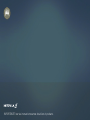 1
1
-
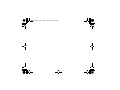 2
2
-
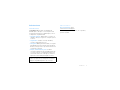 3
3
-
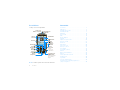 4
4
-
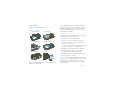 5
5
-
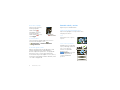 6
6
-
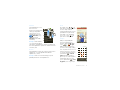 7
7
-
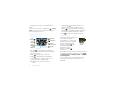 8
8
-
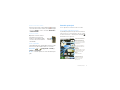 9
9
-
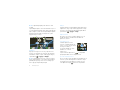 10
10
-
 11
11
-
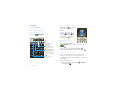 12
12
-
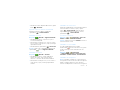 13
13
-
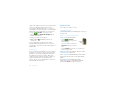 14
14
-
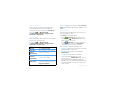 15
15
-
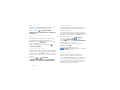 16
16
-
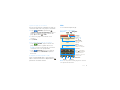 17
17
-
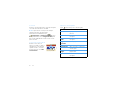 18
18
-
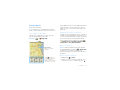 19
19
-
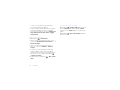 20
20
-
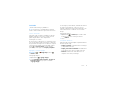 21
21
-
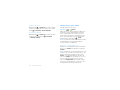 22
22
-
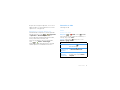 23
23
-
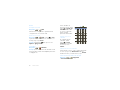 24
24
-
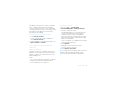 25
25
-
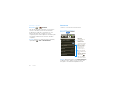 26
26
-
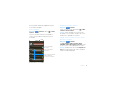 27
27
-
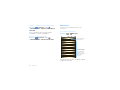 28
28
-
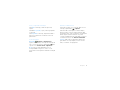 29
29
-
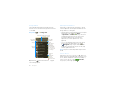 30
30
-
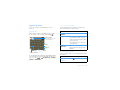 31
31
-
 32
32
-
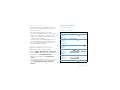 33
33
-
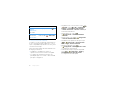 34
34
-
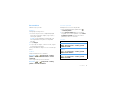 35
35
-
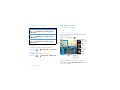 36
36
-
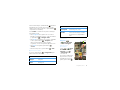 37
37
-
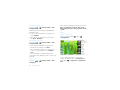 38
38
-
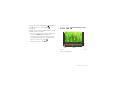 39
39
-
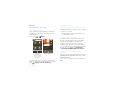 40
40
-
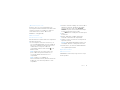 41
41
-
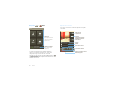 42
42
-
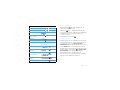 43
43
-
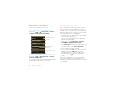 44
44
-
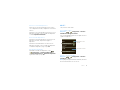 45
45
-
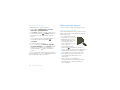 46
46
-
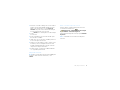 47
47
-
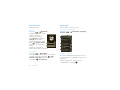 48
48
-
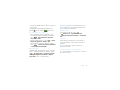 49
49
-
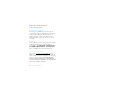 50
50
-
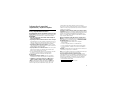 51
51
-
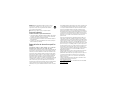 52
52
-
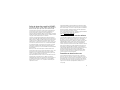 53
53
-
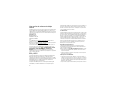 54
54
-
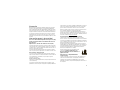 55
55
-
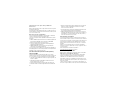 56
56
-
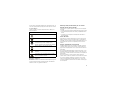 57
57
-
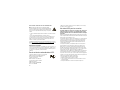 58
58
-
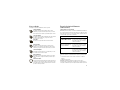 59
59
-
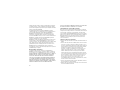 60
60
-
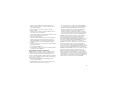 61
61
-
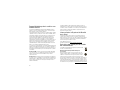 62
62
-
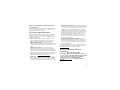 63
63
-
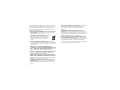 64
64
-
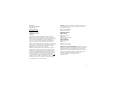 65
65
-
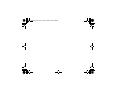 66
66
-
 67
67
Motorola i1 Instrucciones de operación
- Categoría
- Teléfonos móviles
- Tipo
- Instrucciones de operación
- Este manual también es adecuado para
Artículos relacionados
-
Motorola Spice XT Manual de usuario
-
Motorola Titanium El manual del propietario
-
Motorola XT-621 Nextel Guía del usuario
-
Motorola XT-626 Nextel Guía del usuario
-
Motorola XT-627 El manual del propietario
-
Motorola XT-626 El manual del propietario
-
Motorola XT-627 Nextel Guía del usuario
-
Motorola XT-621 El manual del propietario
-
Motorola XT-621 Ferrari Edition El manual del propietario
-
Motorola XT-605 Nextel Guía del usuario